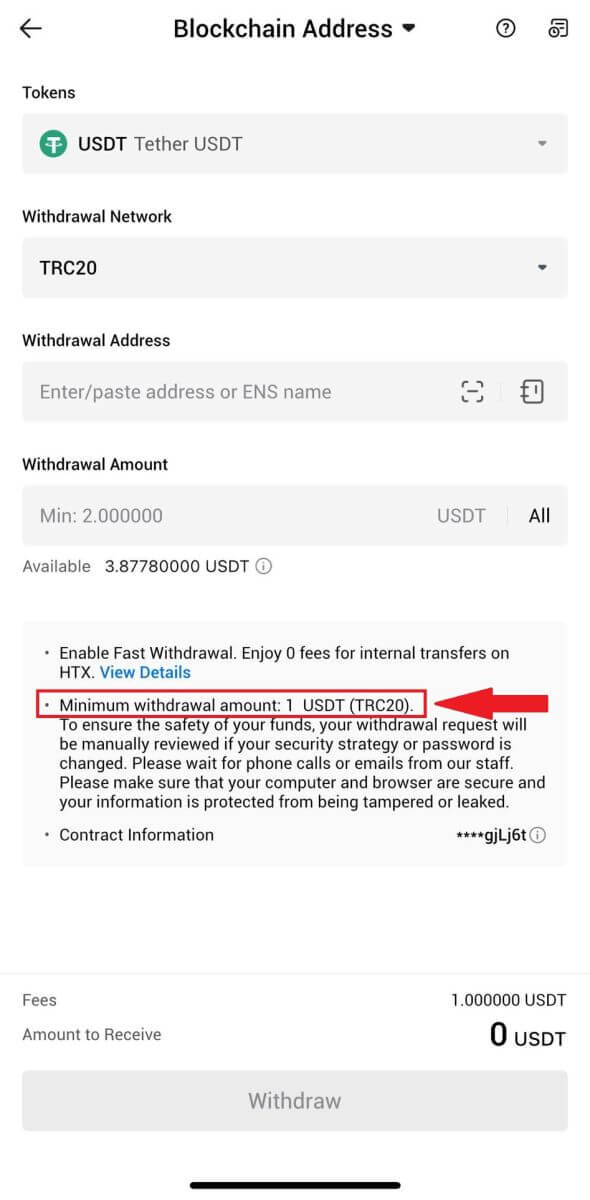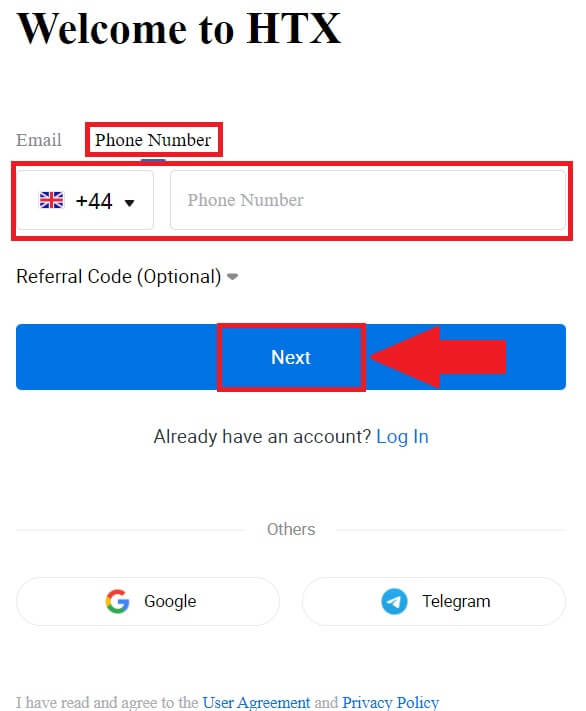HTX Compte - HTX Andorra

Com obrir un compte a HTX
Com obrir un compte a HTX amb correu electrònic o número de telèfon
1. Aneu al lloc web de HTX i feu clic a [Registreu-vos] o [Registreu-vos ara].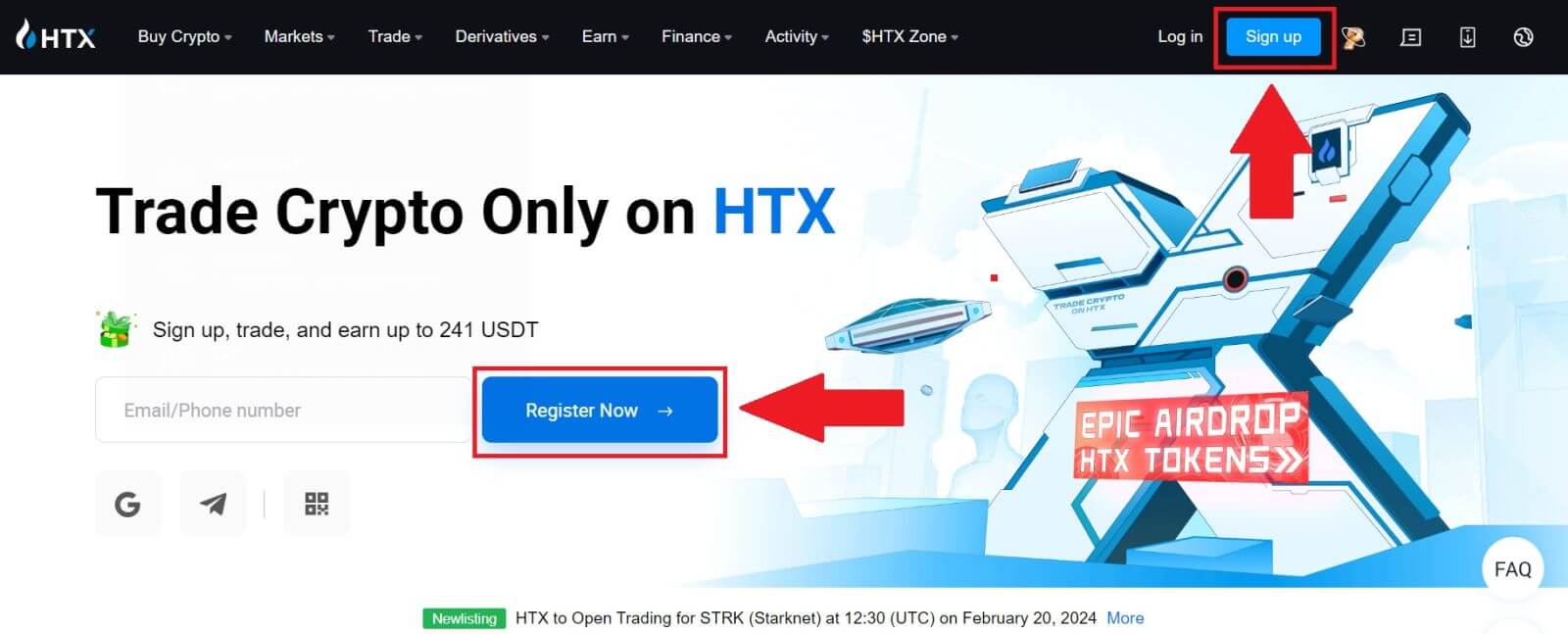
2. Seleccioneu [Correu electrònic] o [Número de telèfon] i introduïu la vostra adreça de correu electrònic o número de telèfon. A continuació, feu clic a [Següent].
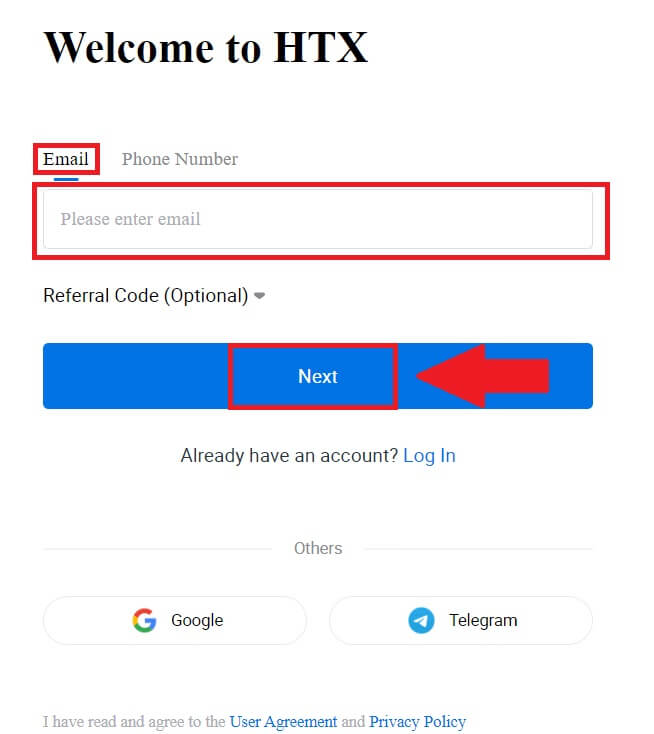
3. Rebràs un codi de verificació de 6 dígits al teu correu electrònic o número de telèfon. Introduïu el codi i feu clic a [Confirmar].
Si no heu rebut cap codi de verificació, feu clic a [Torna a enviar] . 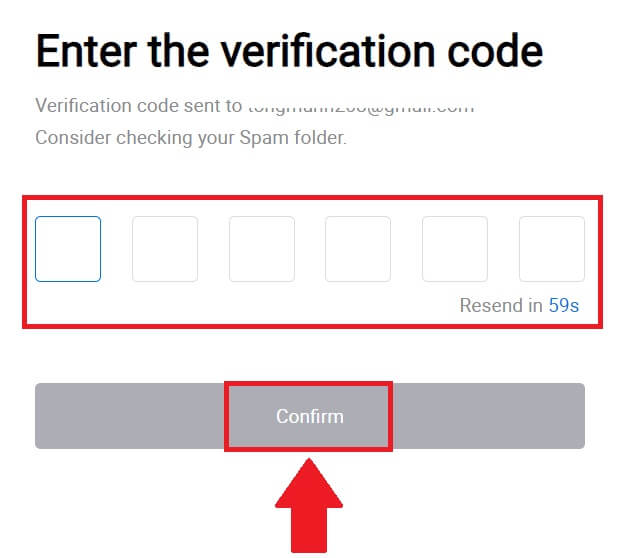
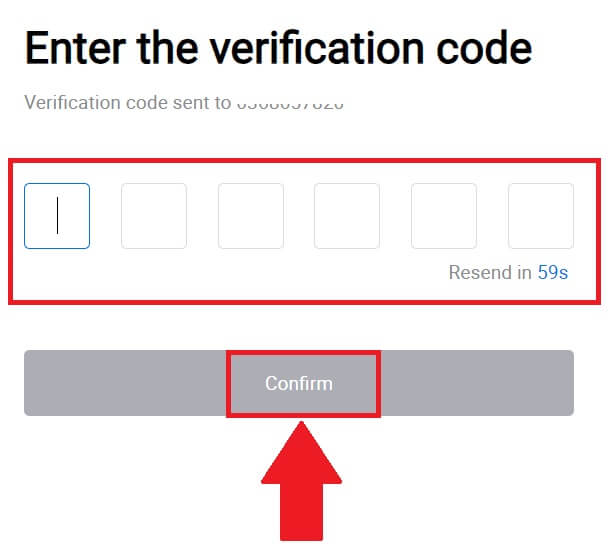
4. Creeu una contrasenya segura per al vostre compte i feu clic a [Comença el teu viatge HTX].
Nota:
- La vostra contrasenya ha de contenir almenys 8 caràcters.
- Almenys 2 dels següents : números, lletres de l'alfabet i caràcters especials.
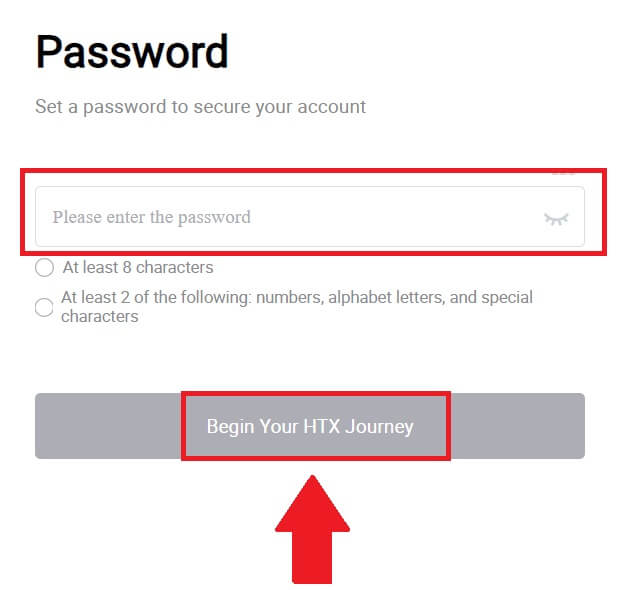
5. Enhorabona, heu registrat correctament un compte a HTX.
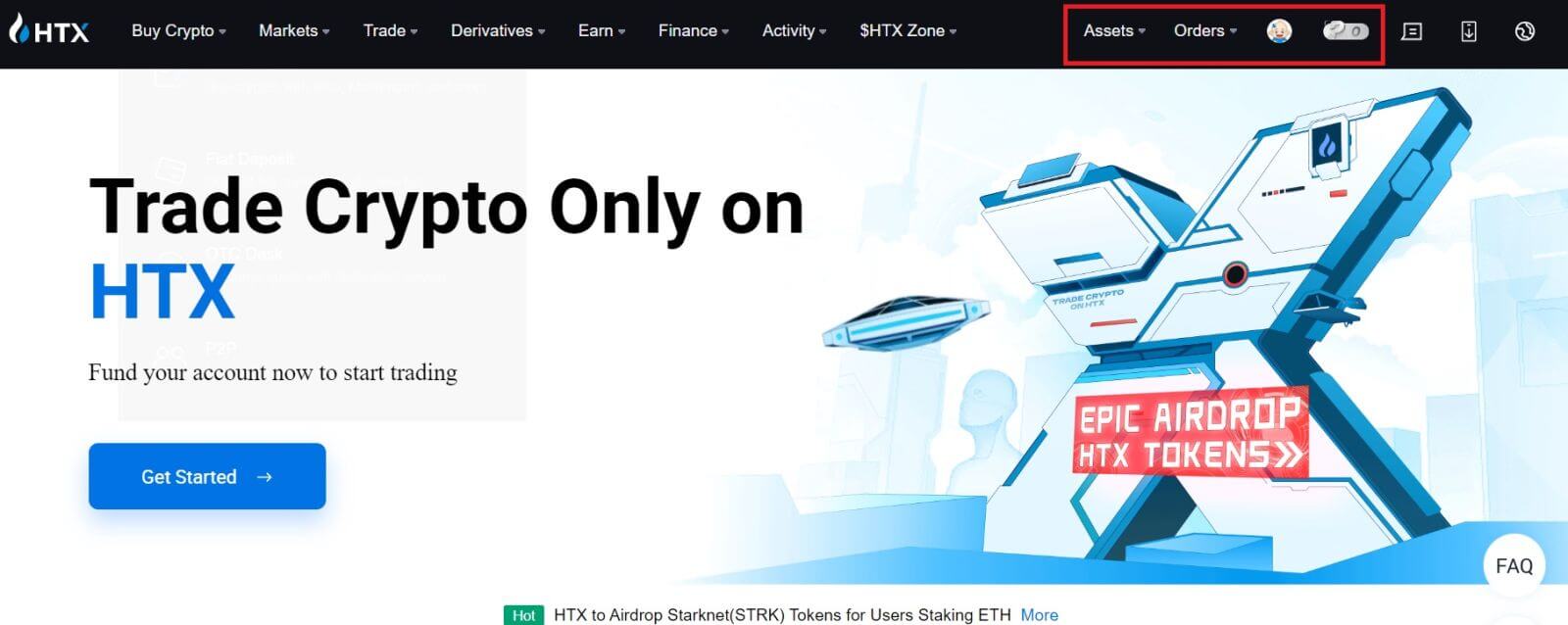
Com obrir un compte a HTX amb Google
1. Aneu al lloc web de HTX i feu clic a [Registreu-vos] o [Registreu-vos ara].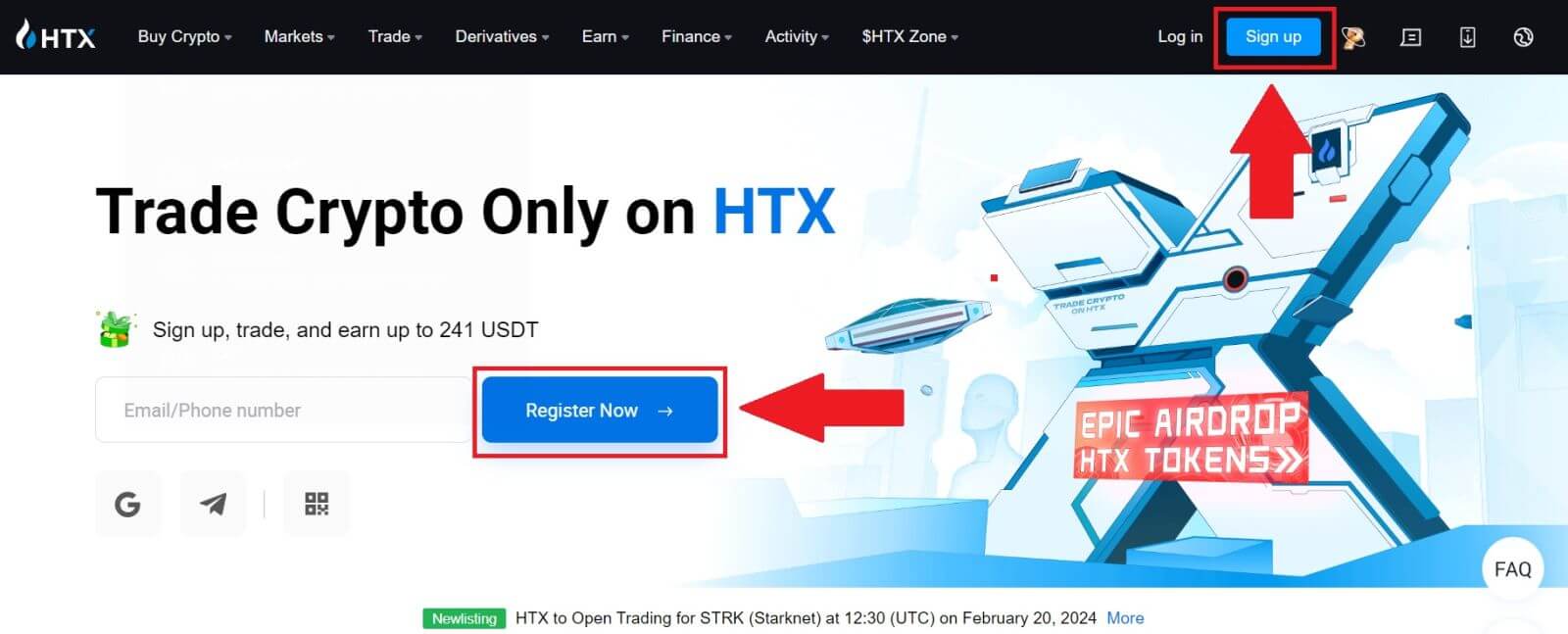
2. Feu clic al botó [ Google ]. 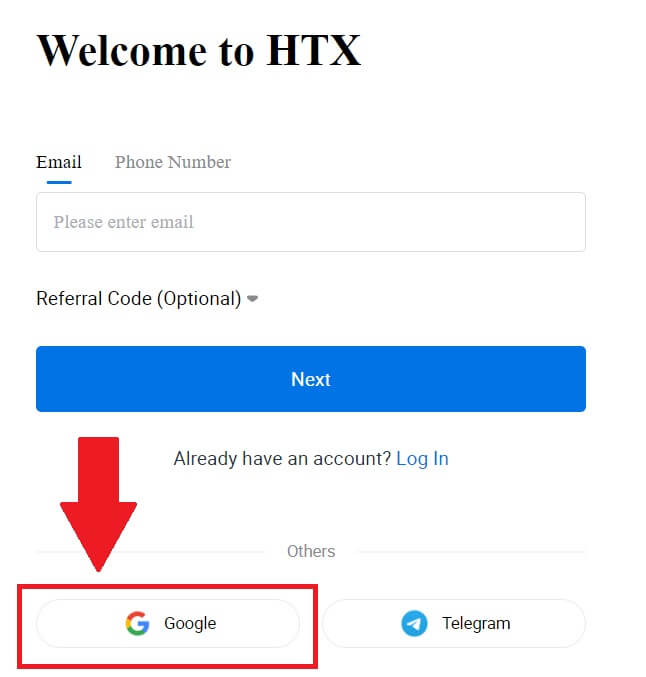
3. S'obrirà una finestra d'inici de sessió, on haureu d'introduir la vostra adreça de correu electrònic i fer clic a [Següent] . 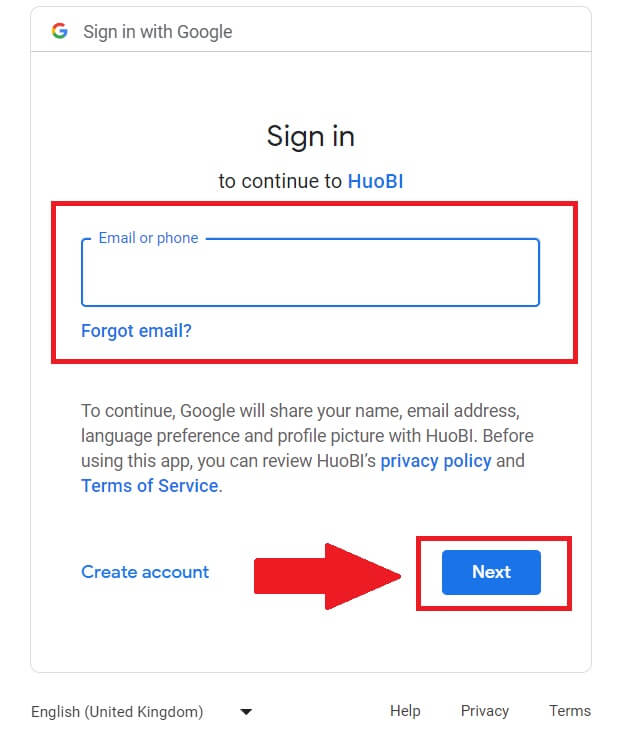
4. A continuació, introduïu la contrasenya del vostre compte de Google i feu clic a [Següent] . 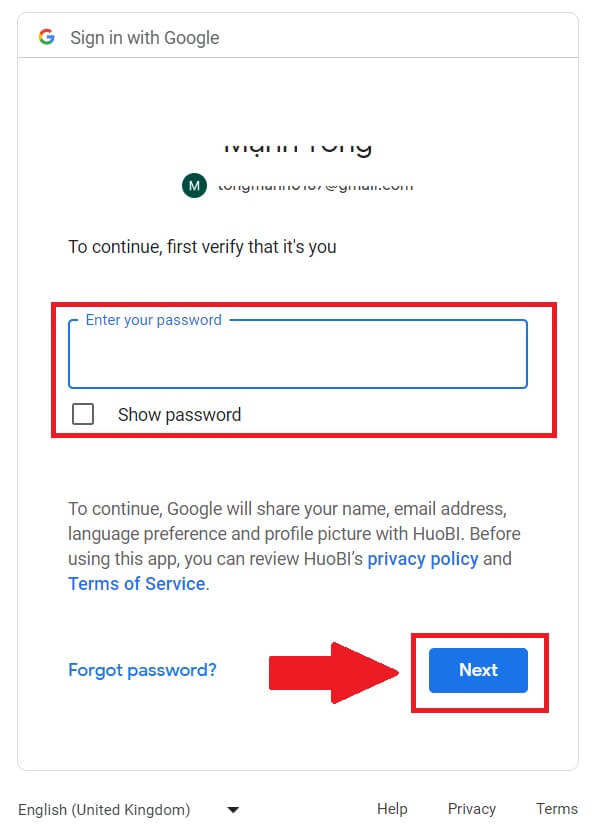
5. Feu clic a [Continua] per confirmar l'inici de sessió amb el vostre compte de Google. 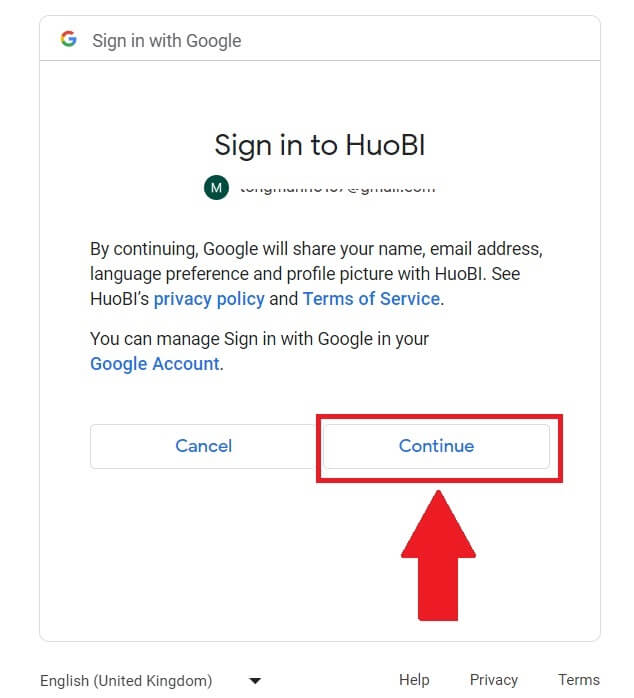 6. Feu clic a [Crea un compte HTX] per continuar.
6. Feu clic a [Crea un compte HTX] per continuar. 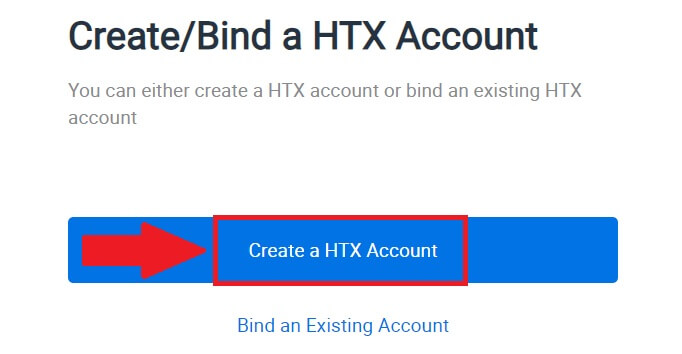
7. Seleccioneu [Correu electrònic] o [Número de telèfon] i introduïu la vostra adreça de correu electrònic o número de telèfon. A continuació, feu clic a [Registrar i vincular].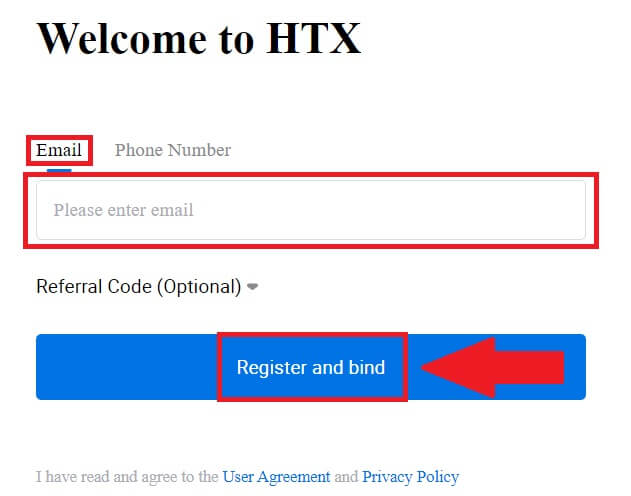
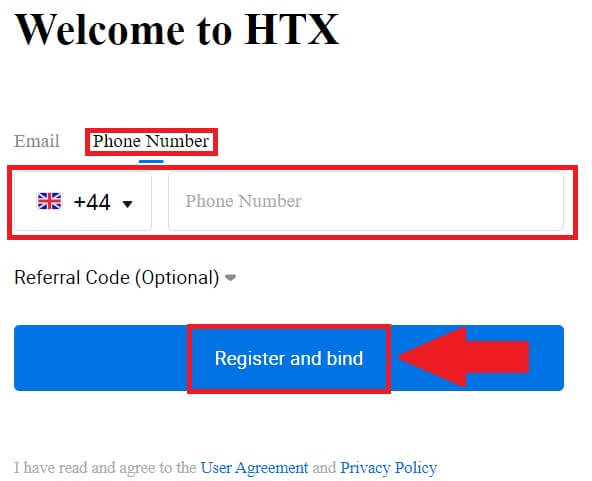
8. Rebràs un codi de verificació de 6 dígits al teu correu electrònic o número de telèfon. Introduïu el codi i feu clic a [Confirmar].
Si no heu rebut cap codi de verificació, feu clic a [Torna a enviar] . 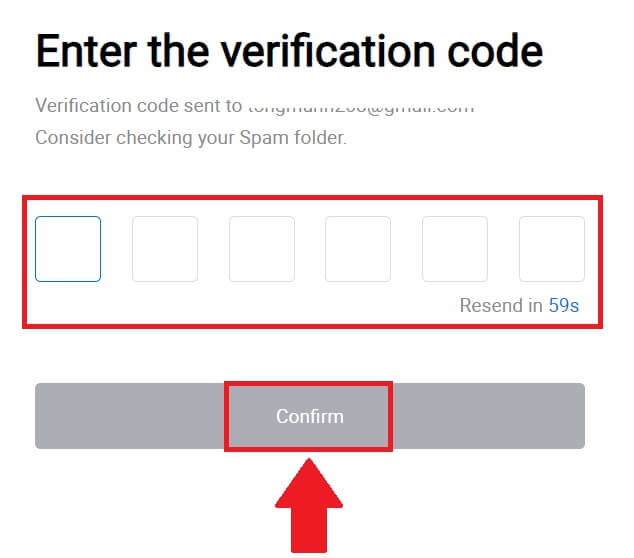
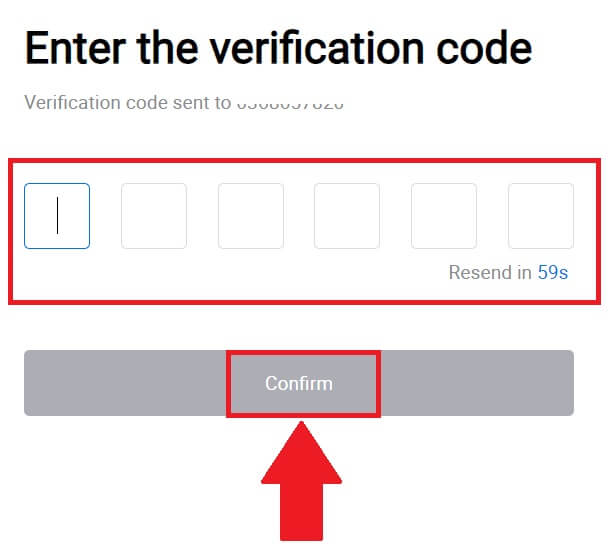
9. Creeu una contrasenya segura per al vostre compte i feu clic a [Comença el teu viatge HTX].
Nota:
- La vostra contrasenya ha de contenir almenys 8 caràcters.
- Almenys 2 dels següents : números, lletres de l'alfabet i caràcters especials.
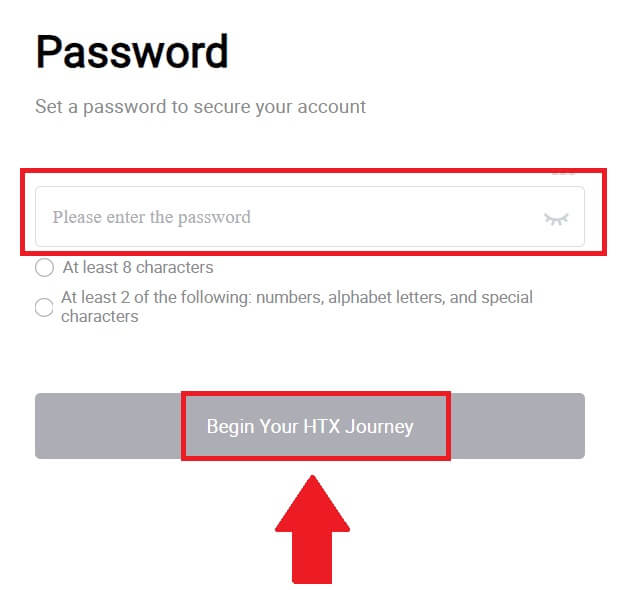
10. Felicitats! Us heu registrat correctament a HTX a través de Google. 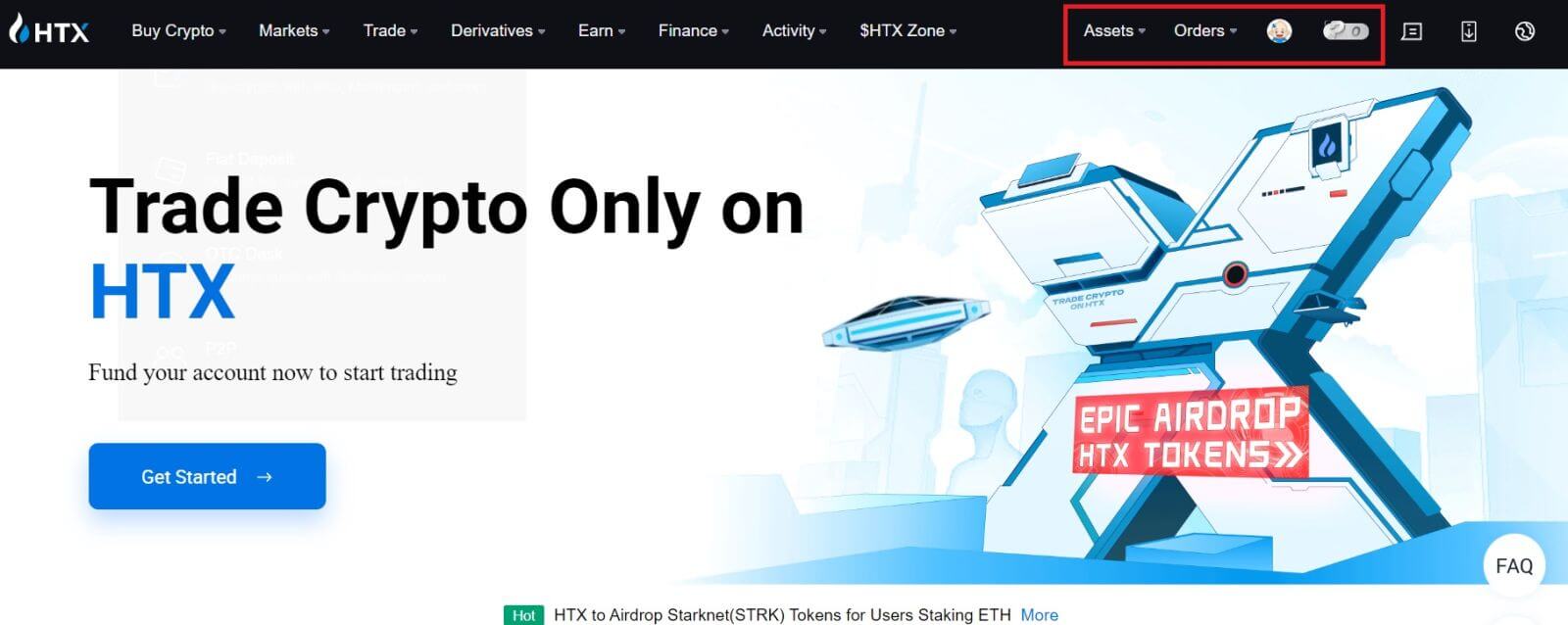
Com obrir un compte a HTX amb Telegram
1. Aneu al lloc web de HTX i feu clic a [Registreu-vos] o [Registreu-vos ara].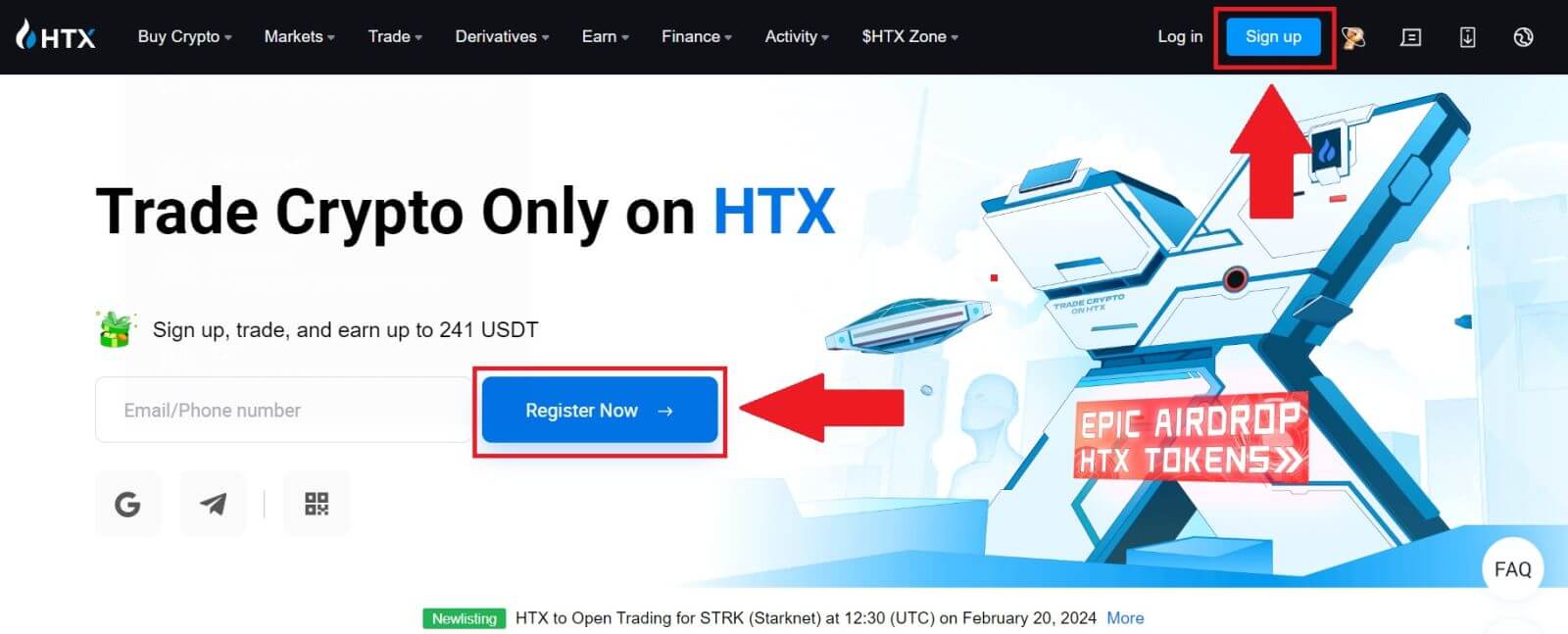
2. Feu clic al botó [Telegrama] .
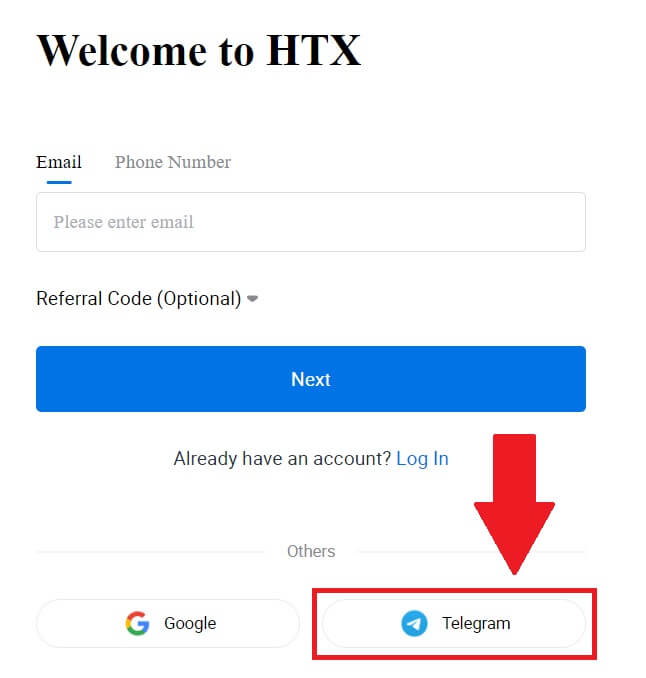
3. Apareixerà una finestra emergent. Introduïu el vostre número de telèfon per registrar-vos a HTX i feu clic a [SEGUENT].
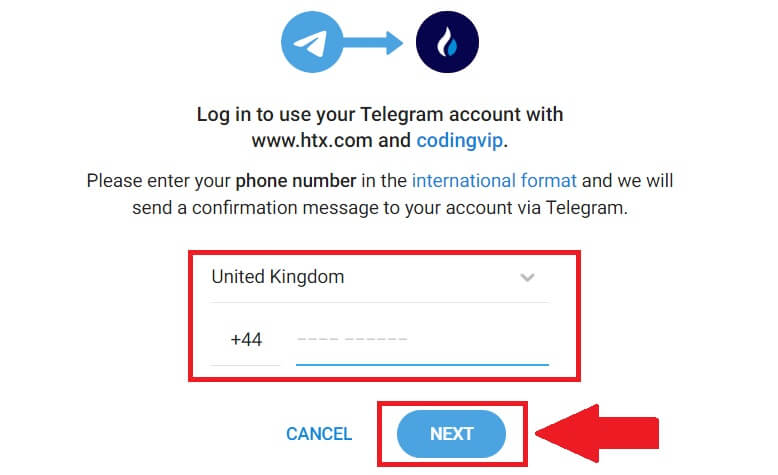
4. Rebràs la sol·licitud a l'aplicació de Telegram. Confirmeu aquesta sol·licitud.
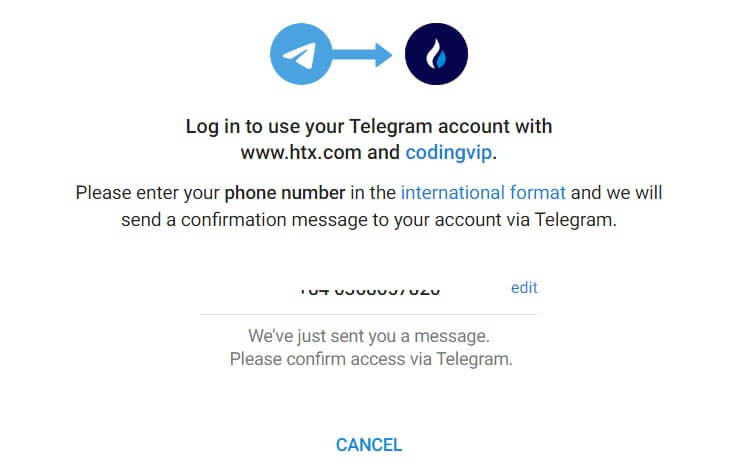
5. Feu clic a [ACCEPT] per continuar registrant-vos a HTX mitjançant una credencial de Telegram.
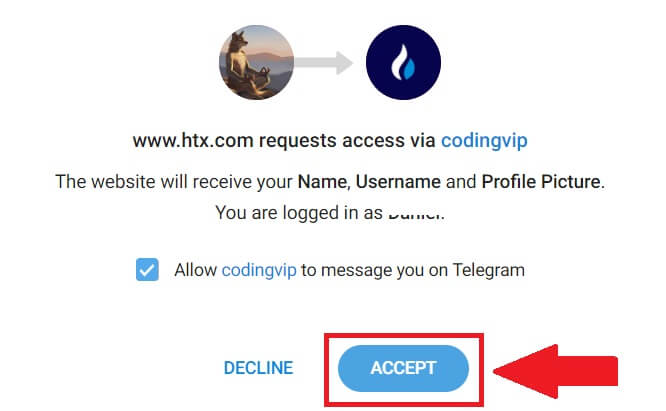
6. Feu clic a [Crea un compte HTX] per continuar. 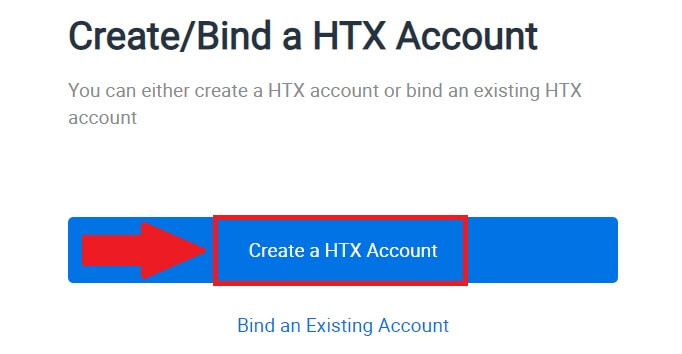
7. Seleccioneu [Correu electrònic] o [Número de telèfon] i introduïu la vostra adreça de correu electrònic o número de telèfon. A continuació, feu clic a [Registrar i vincular].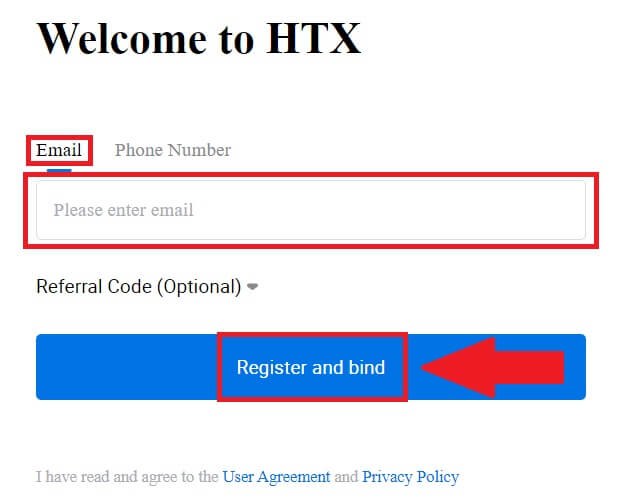
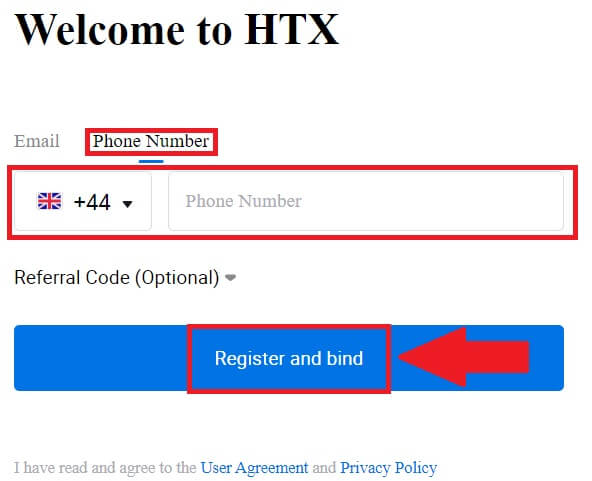
8. Rebràs un codi de verificació de 6 dígits al teu correu electrònic o número de telèfon. Introduïu el codi i feu clic a [Confirmar].
Si no heu rebut cap codi de verificació, feu clic a [Torna a enviar] . 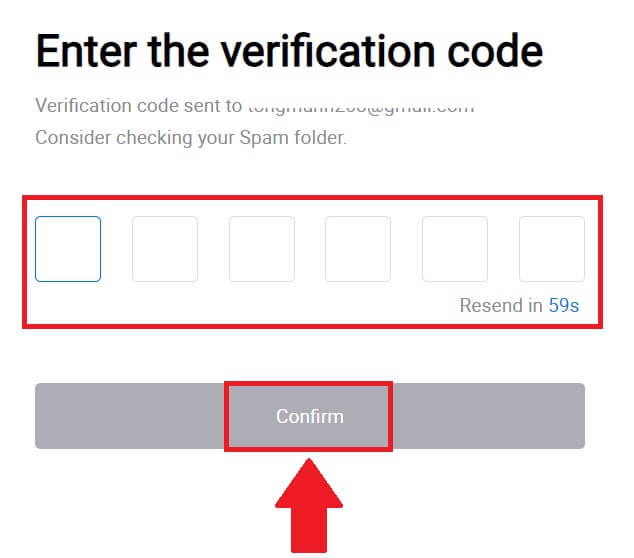
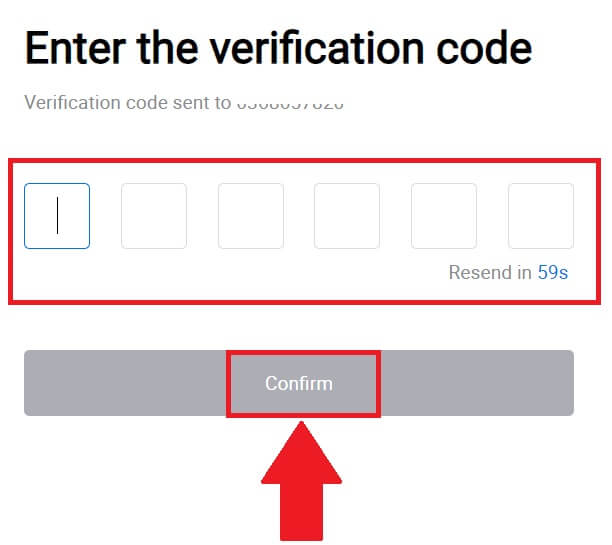
9. Creeu una contrasenya segura per al vostre compte i feu clic a [Comença el teu viatge HTX].
Nota:
- La vostra contrasenya ha de contenir almenys 8 caràcters.
- Almenys 2 dels següents : números, lletres de l'alfabet i caràcters especials.
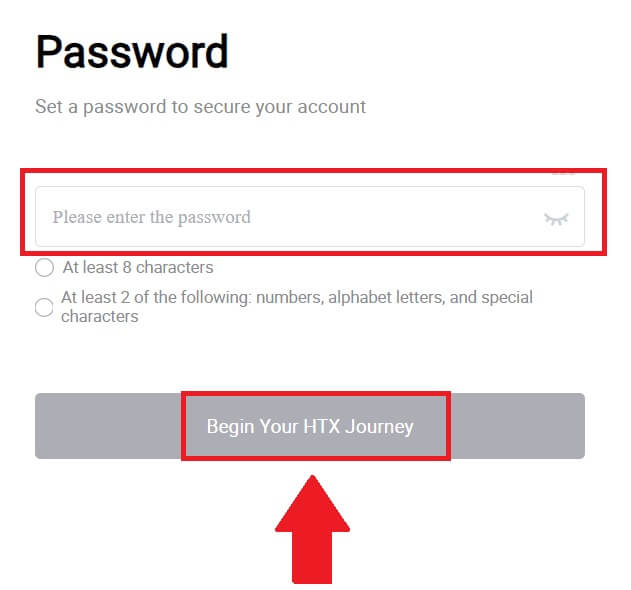 10. Felicitats! Us heu registrat correctament a HTX mitjançant Telegram.
10. Felicitats! Us heu registrat correctament a HTX mitjançant Telegram. 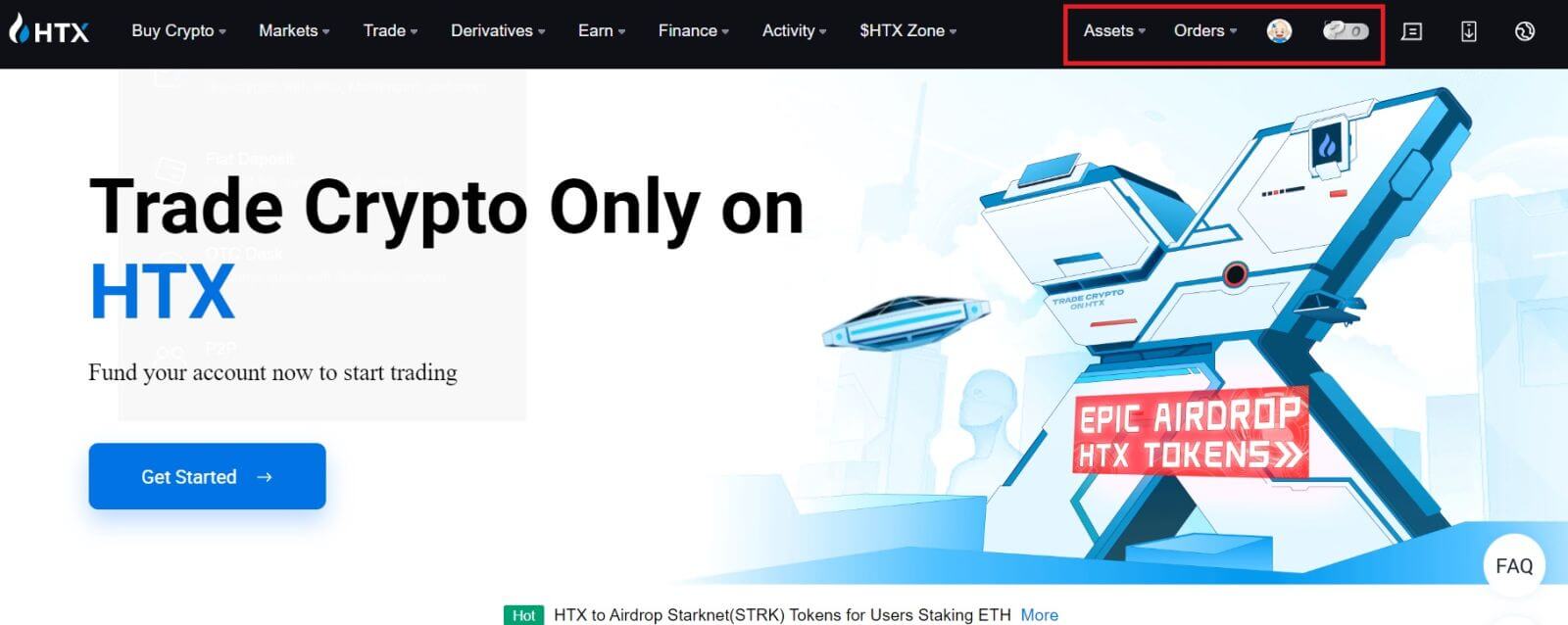
Com obrir un compte a l'aplicació HTX
1. Heu d'instal·lar l'aplicació HTX des de Google Play Store o App Store per crear un compte per operar.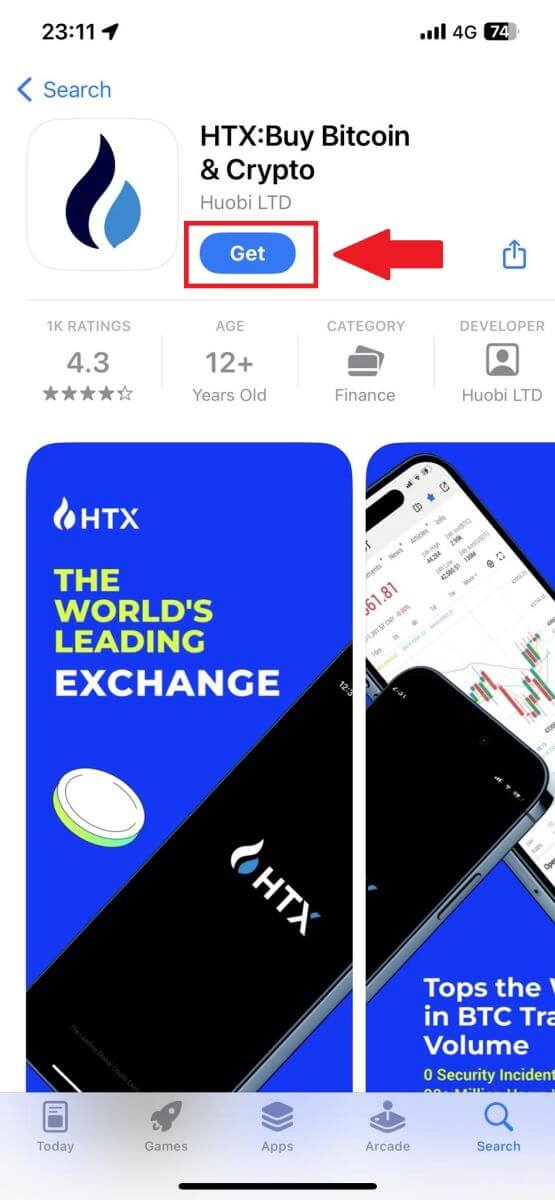
2. Obriu l'aplicació HTX i toqueu [Iniciar sessió/Registrar-se] .
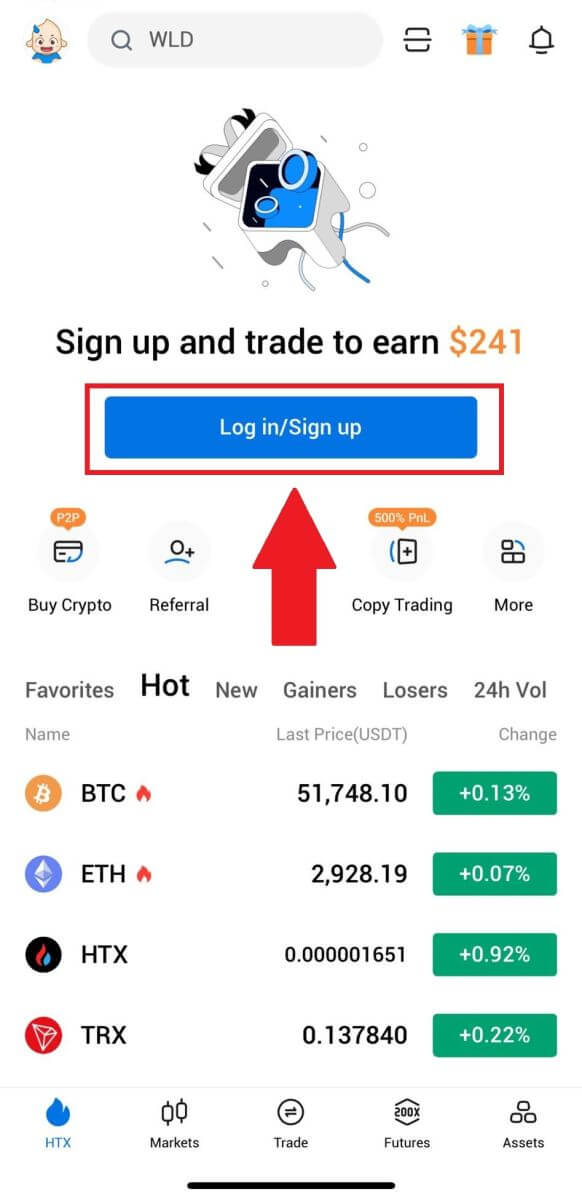
3. Introduïu el vostre número de correu electrònic/mòbil i feu clic a [Següent].
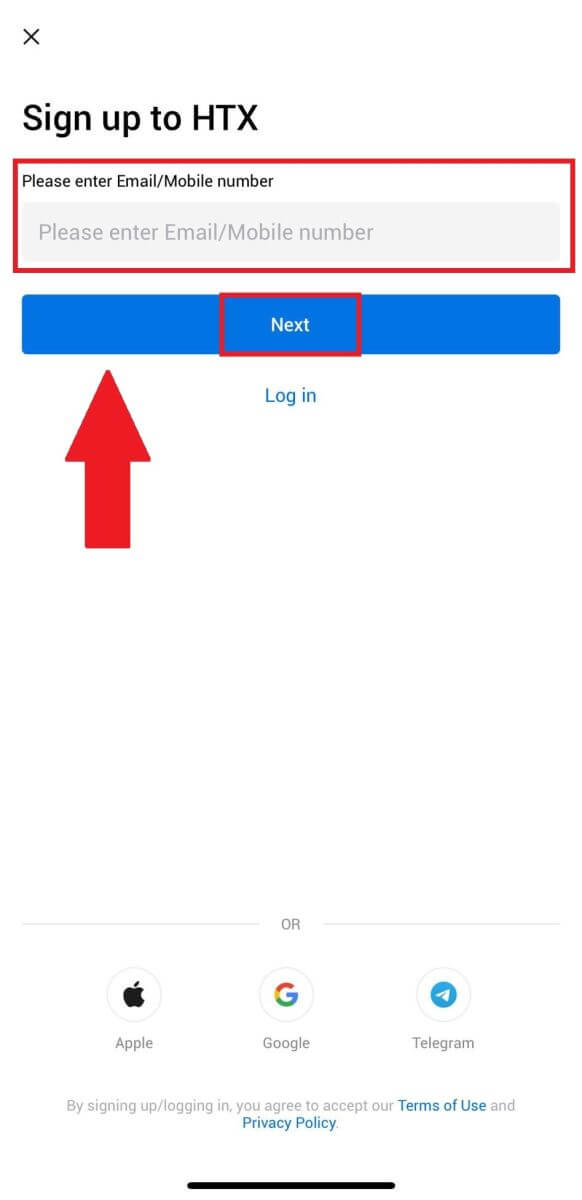
4. Rebràs un codi de verificació de 6 dígits al teu correu electrònic o número de telèfon. Introduïu el codi per continuar
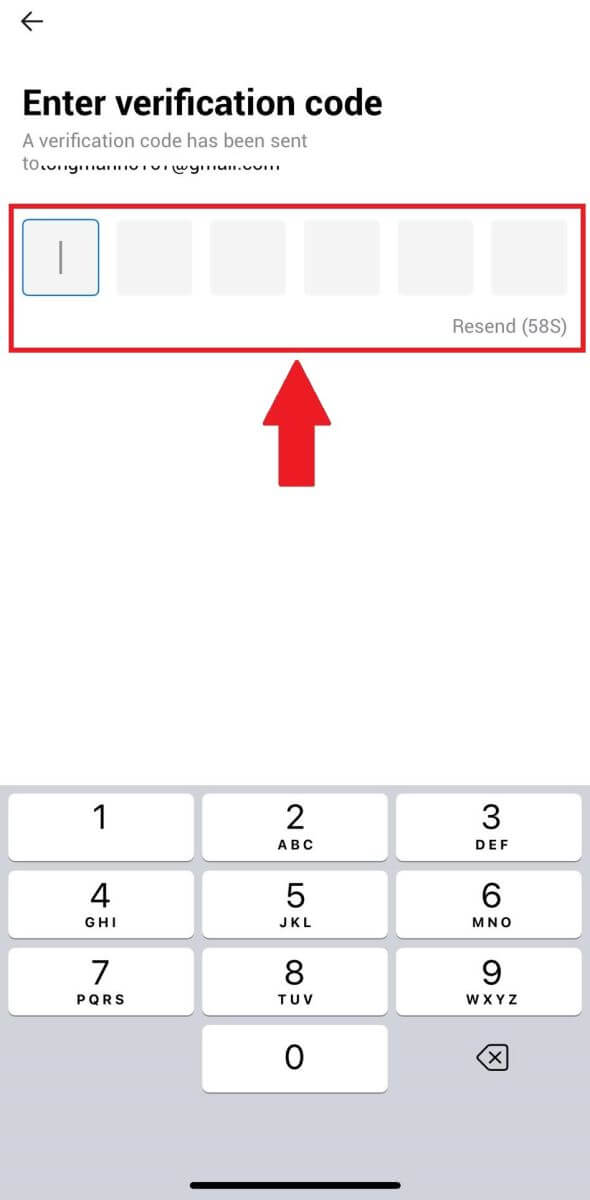
5. Creeu una contrasenya segura per al vostre compte i feu clic a [Registre complet].
Nota:
- La vostra contrasenya ha de contenir almenys 8 caràcters.
- Almenys 2 dels següents : números, lletres de l'alfabet i caràcters especials.
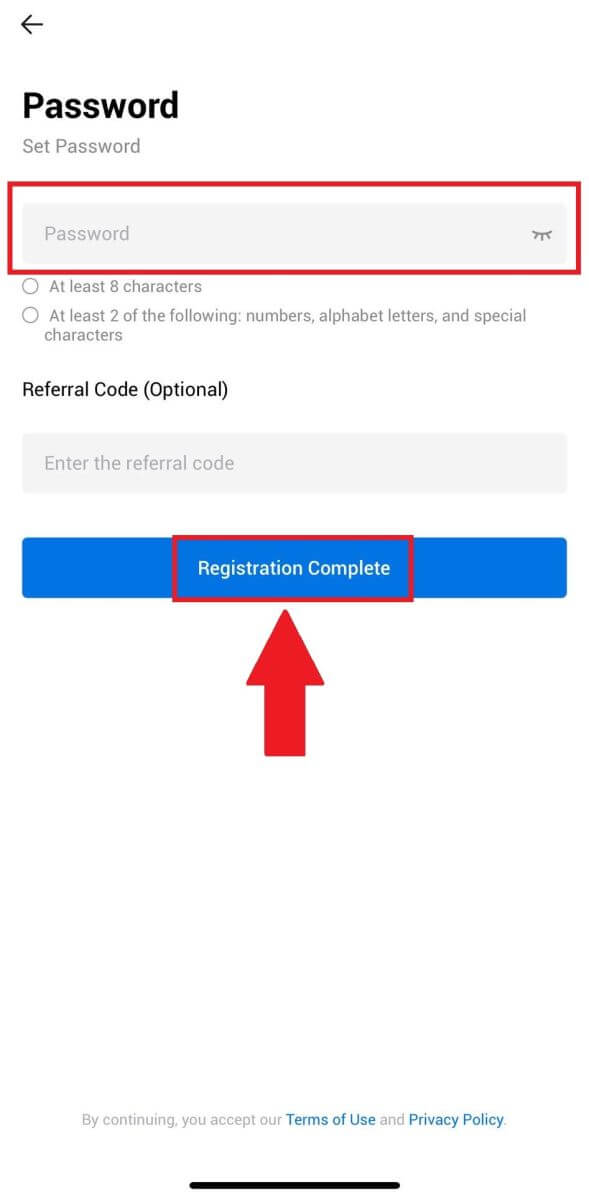
6. Enhorabona, us heu registrat correctament a l'aplicació HTX.
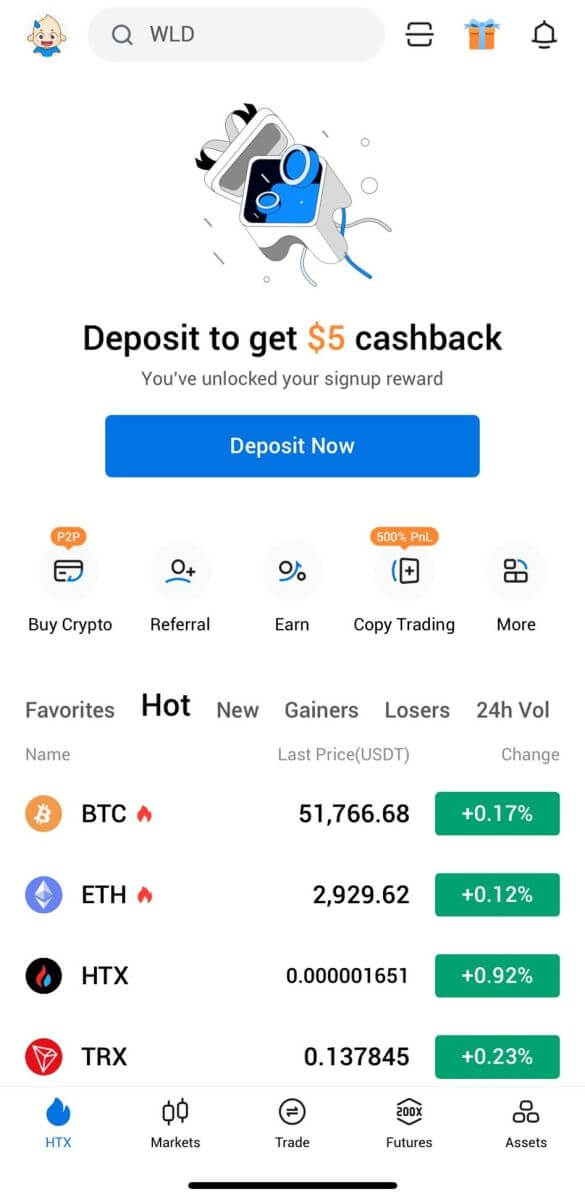
O podeu registrar-vos a l'aplicació HTX mitjançant altres mètodes.
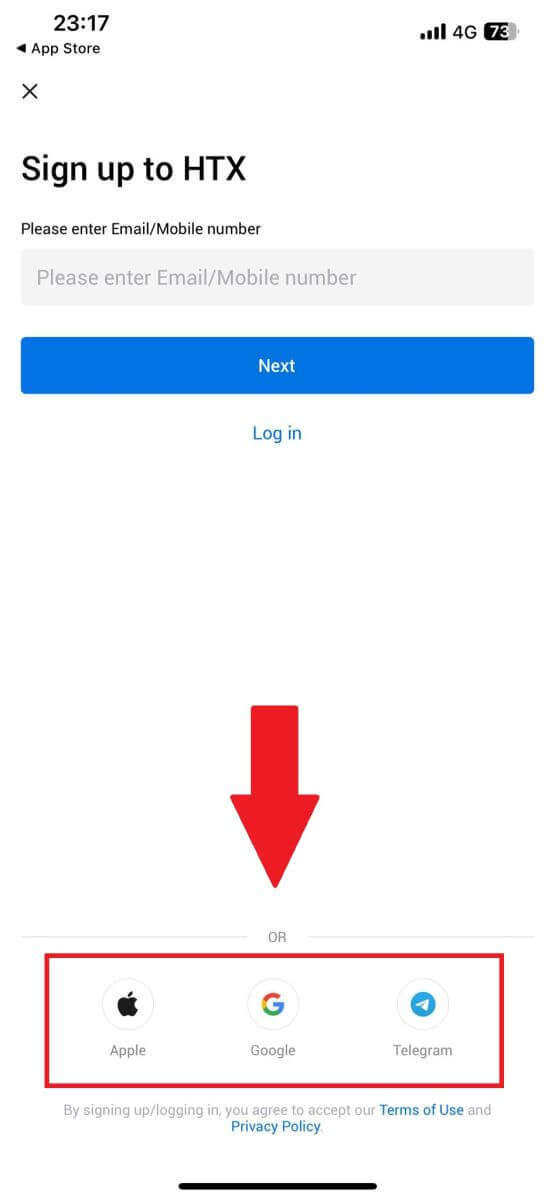
Preguntes freqüents (FAQ)
Per què no puc rebre correus electrònics d'HTX?
Si no rebeu correus electrònics enviats des de HTX, seguiu les instruccions següents per comprovar la configuració del vostre correu electrònic:Heu iniciat sessió a l'adreça de correu electrònic registrada al vostre compte HTX? De vegades és possible que hàgiu tancat la sessió del vostre correu electrònic al vostre dispositiu i, per tant, no podeu veure els correus electrònics HTX. Inicieu sessió i actualitzeu.
Has comprovat la carpeta de correu brossa del teu correu electrònic? Si trobeu que el vostre proveïdor de serveis de correu electrònic està enviant correus electrònics HTX a la vostra carpeta de correu brossa, podeu marcar-los com a "segurs" posant a la llista blanca les adreces de correu electrònic HTX. Podeu consultar Com afegir correus electrònics HTX a la llista blanca per configurar-lo.
És normal la funcionalitat del vostre client de correu electrònic o proveïdor de serveis? Per assegurar-vos que el vostre tallafoc o programa antivirus no està causant cap conflicte de seguretat, podeu verificar la configuració del servidor de correu electrònic.
La teva safata d'entrada està plena de correus electrònics? No podreu enviar ni rebre correus electrònics si heu arribat al límit. Per deixar espai per als correus electrònics nous, podeu eliminar alguns dels més antics.
Registreu-vos amb adreces de correu electrònic habituals com Gmail, Outlook, etc., si és possible.
Com és que no puc rebre codis de verificació per SMS?
HTX sempre treballa per millorar l'experiència de l'usuari ampliant la nostra cobertura d'autenticació per SMS. No obstant això, actualment algunes nacions i regions no tenen suport. Si us plau, comproveu la nostra llista global de cobertura d'SMS per veure si la vostra ubicació està coberta si no podeu activar l'autenticació d'SMS. Utilitzeu l'autenticació de Google com a autenticació principal de dos factors si la vostra ubicació no està inclosa a la llista.
S'han de fer les accions següents si encara no podeu rebre codis SMS fins i tot després d'haver activat l'autenticació per SMS o si actualment viviu en una nació o regió coberta per la nostra llista global de cobertura d'SMS:
- Assegureu-vos que hi hagi un senyal de xarxa fort al vostre dispositiu mòbil.
- Desactiveu qualsevol programa de bloqueig de trucades, tallafoc, antivirus i/o de trucades al vostre telèfon que pugui impedir que el nostre número de codi SMS funcioni.
- Torneu a encendre el telèfon.
- En lloc d'això, proveu la verificació per veu.
Com canviar el meu compte de correu electrònic a HTX?
1. Aneu al lloc web de HTX i feu clic a la icona del perfil. 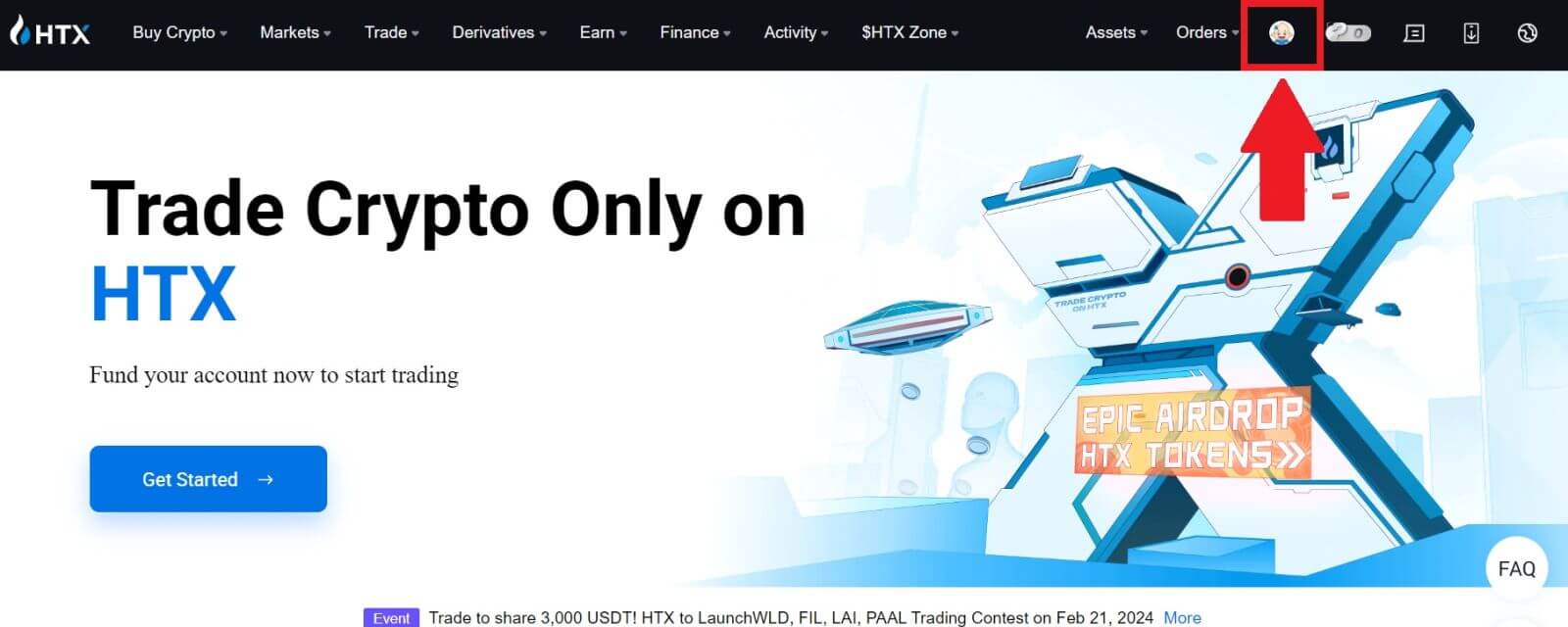
2. A la secció de correu electrònic, feu clic a [Canvia l'adreça de correu electrònic].
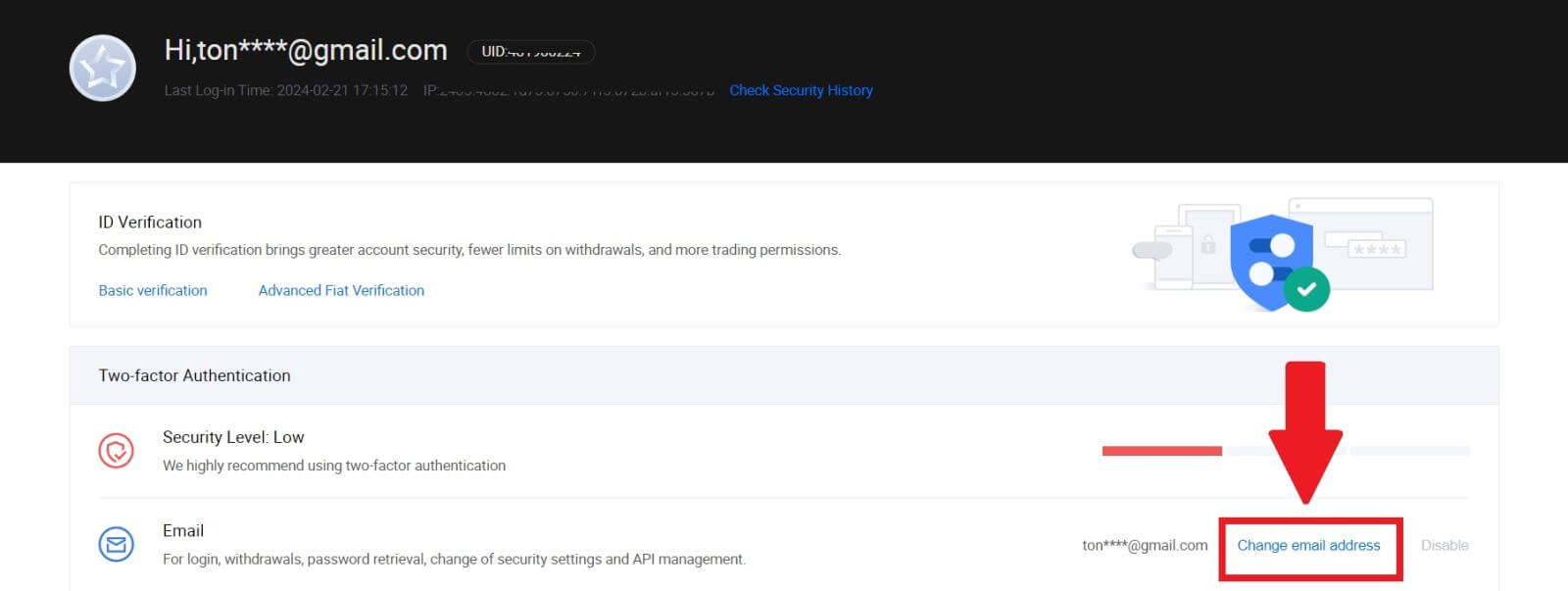
3. Introduïu el vostre codi de verificació de correu electrònic fent clic a [Obtén verificació]. A continuació, feu clic a [Confirmar] per continuar.
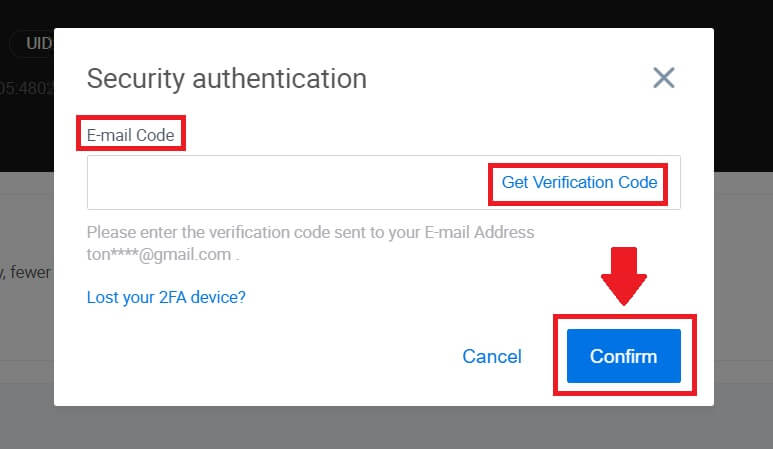
4. Introduïu el vostre correu electrònic nou i el vostre codi de verificació de correu electrònic nou i feu clic a [Confirmar]. Després d'això, heu canviat correctament el vostre correu electrònic.
Nota:
- Després de canviar la vostra adreça de correu electrònic, haureu de tornar a iniciar sessió.
- Per a la seguretat del vostre compte, les retirades se suspendran temporalment durant 24 hores després de canviar la vostra adreça de correu electrònic
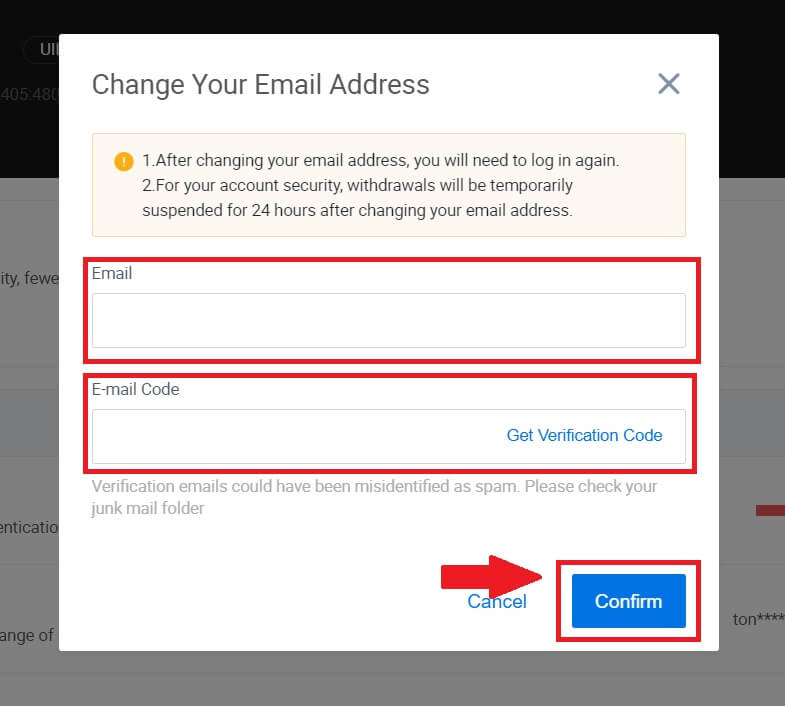
Com retirar-se de HTX
Com vendre Crypto mitjançant Wallet Balance a HTX
Vendre Crypto mitjançant Wallet Balance a HTX (lloc web)
1. Inicieu sessió al vostre HTX , feu clic a [Compra Crypto] i seleccioneu [Comerç ràpid].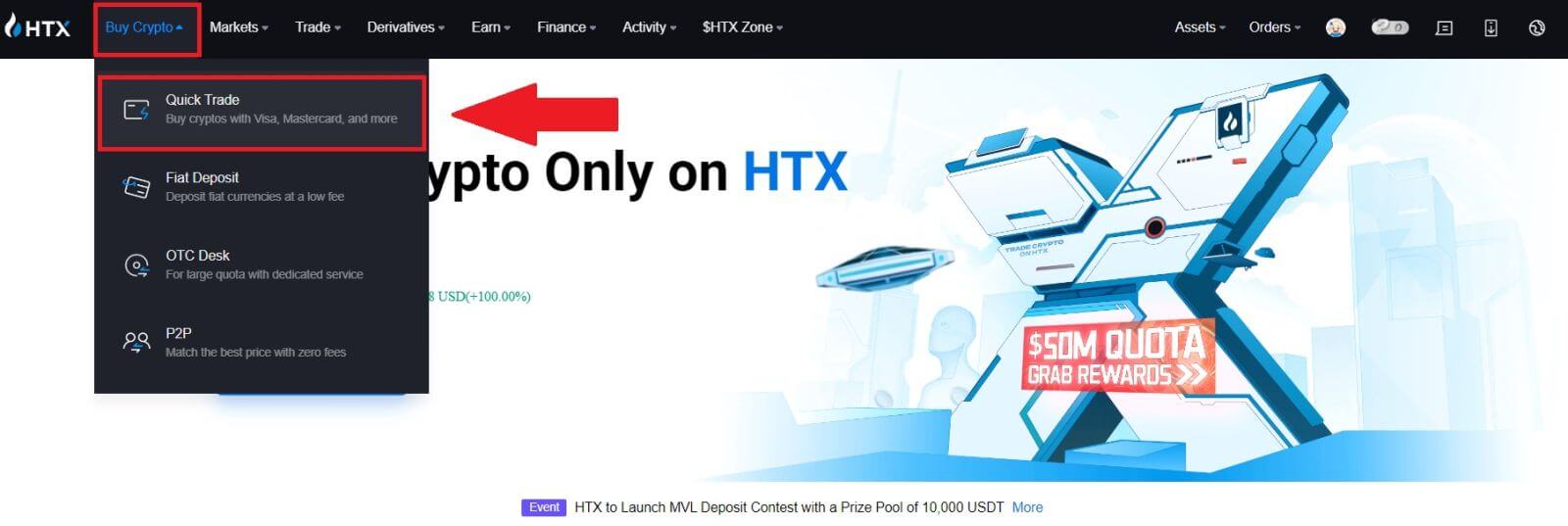 2. Feu clic aquí per canviar de Compra a Venda.
2. Feu clic aquí per canviar de Compra a Venda.
3. Seleccioneu el testimoni que voleu vendre i la moneda fiduciaria que voleu rebre. Introduïu la quantitat o quantitat de compra desitjada.
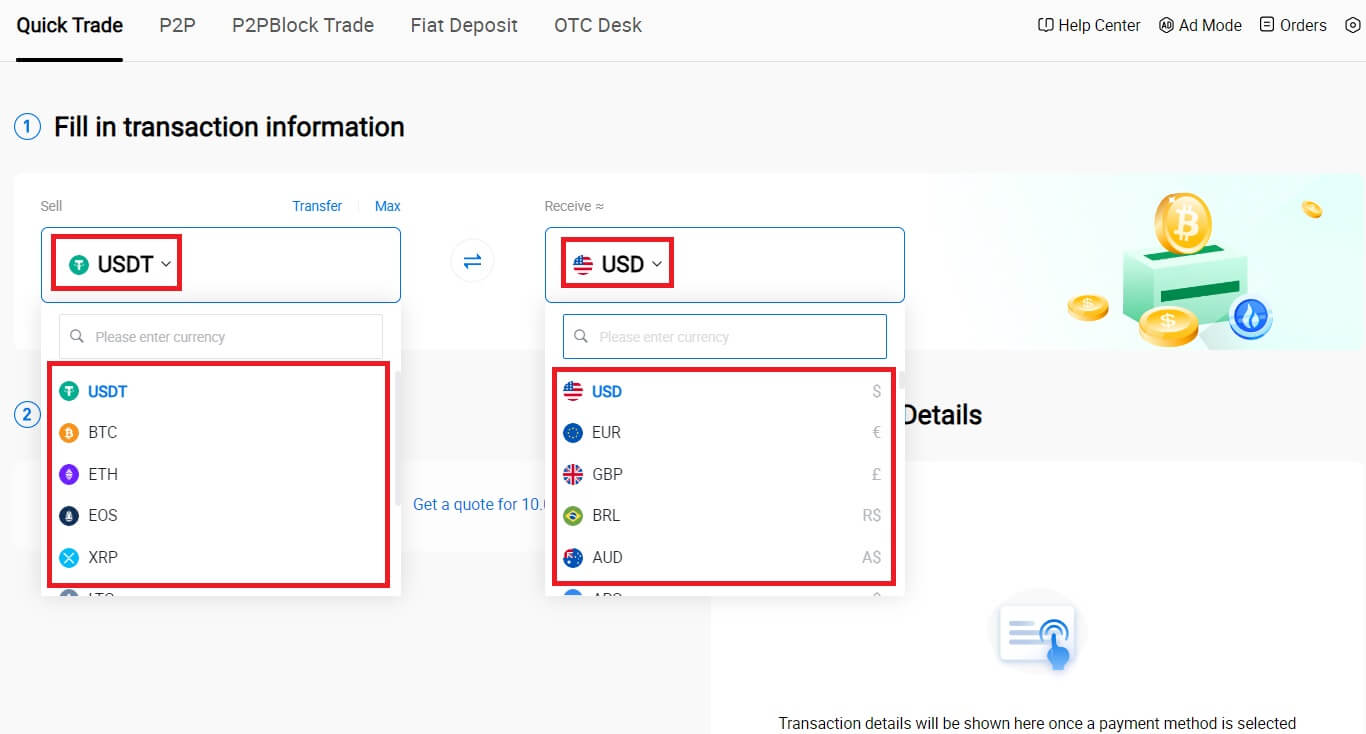
4. Trieu [Saldo de Wallet] com a mètode de pagament.
Després d'això, comproveu la informació de la vostra transacció. Si tot és correcte, feu clic a [Ven...] .
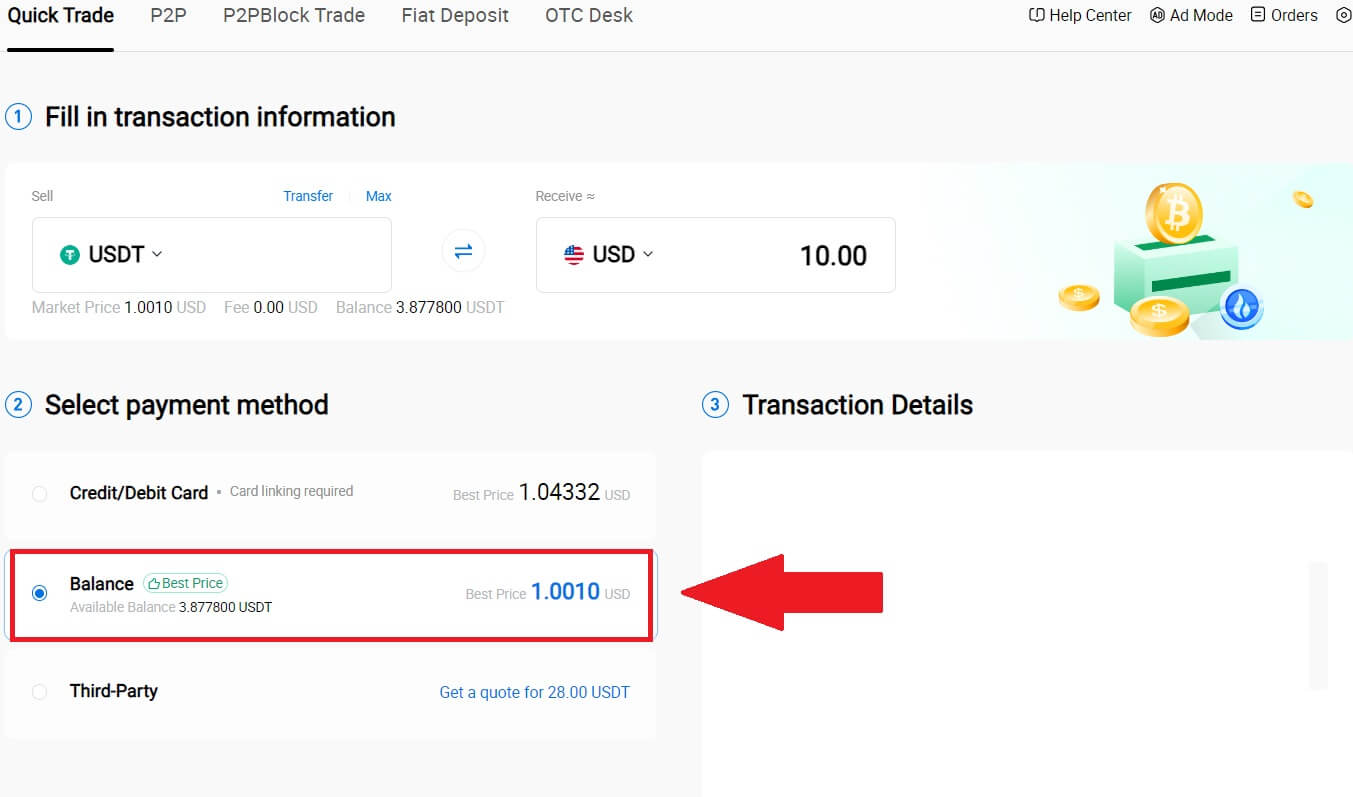
5. Només has d'esperar un moment per completar la transacció. Després d'això, heu venut criptografia amb èxit mitjançant HTX.
Vendre Crypto mitjançant Wallet Balance a HTX (aplicació)
1. Inicieu sessió a la vostra aplicació HTX , feu clic a [Compra Crypto].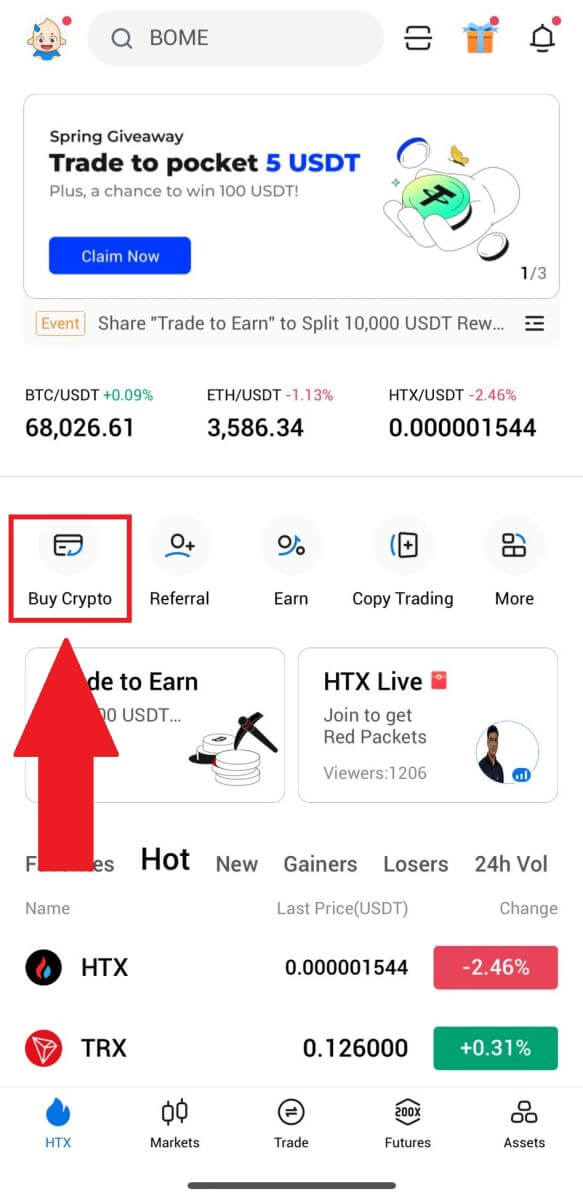
2. Seleccioneu [Comerç ràpid] i canvieu de Compra a Venda.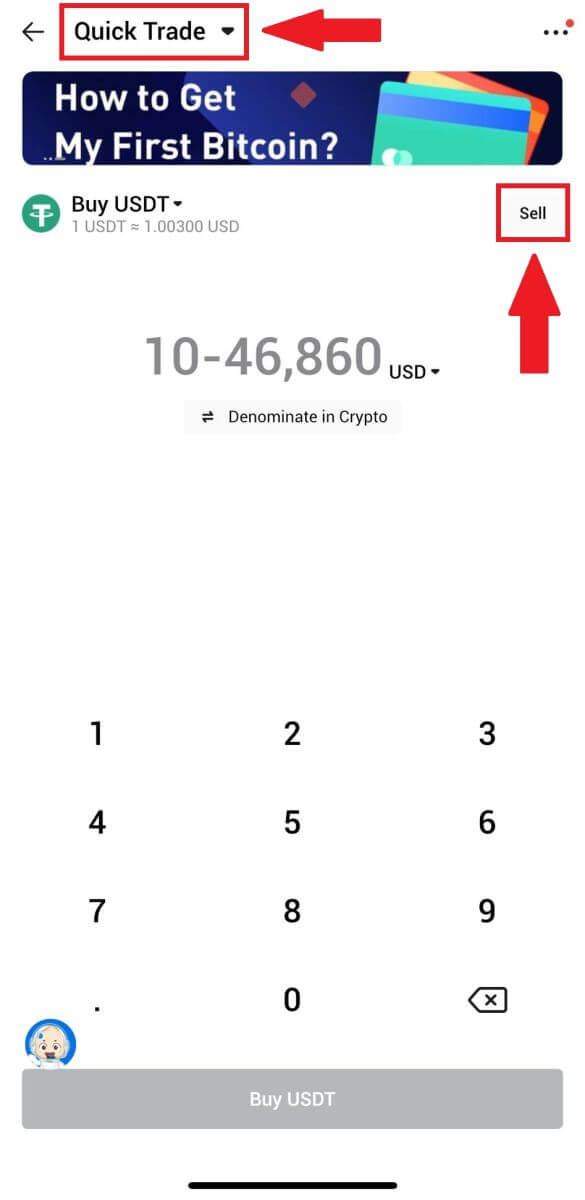
3. Trieu el testimoni que voleu vendre, seleccioneu la moneda fiduciaria que voleu rebre i introduïu l'import. Aquí, prenem USDT com a exemple.
A continuació, feu clic a [Ven USDT].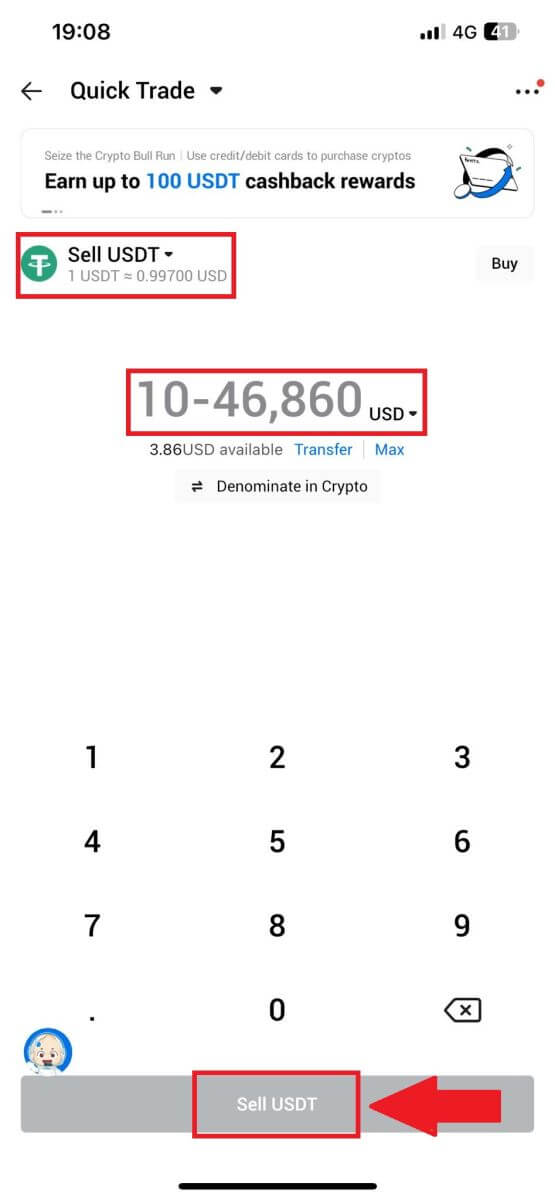
4. Seleccioneu [Saldo de Wallet] com a mètode de pagament. 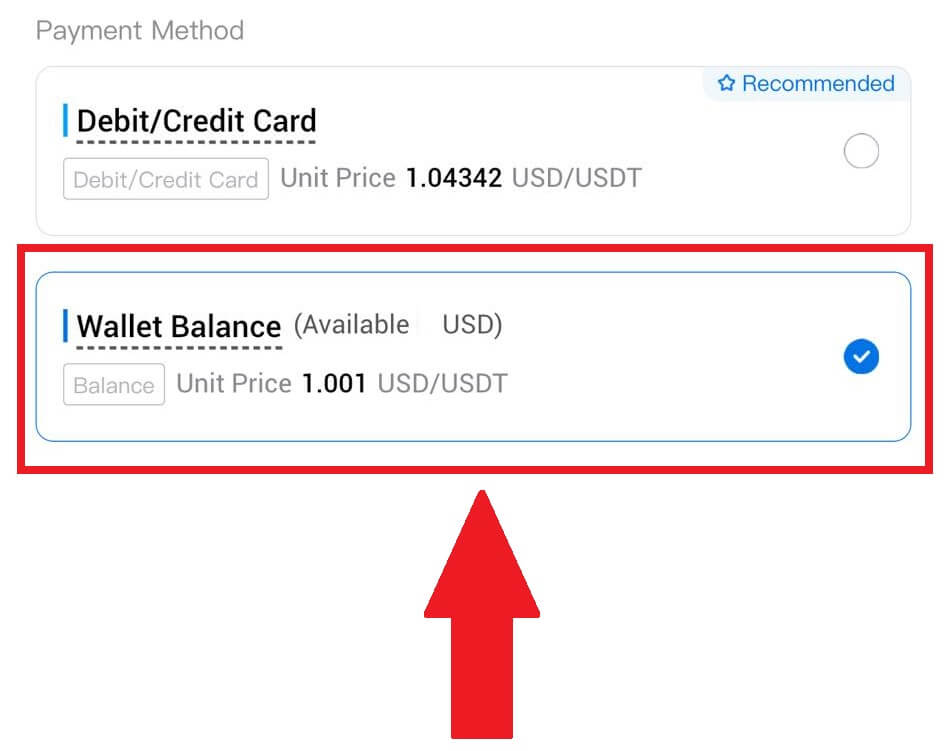
5. Només has d'esperar un moment per completar la transacció. Després d'això, heu venut criptografia amb èxit mitjançant HTX.
Com vendre Crypto mitjançant P2P a HTX
Vendre Crypto mitjançant P2P a HTX (lloc web)
1. Inicieu sessió al vostre HTX , feu clic a [Compra Crypto] i seleccioneu [P2P].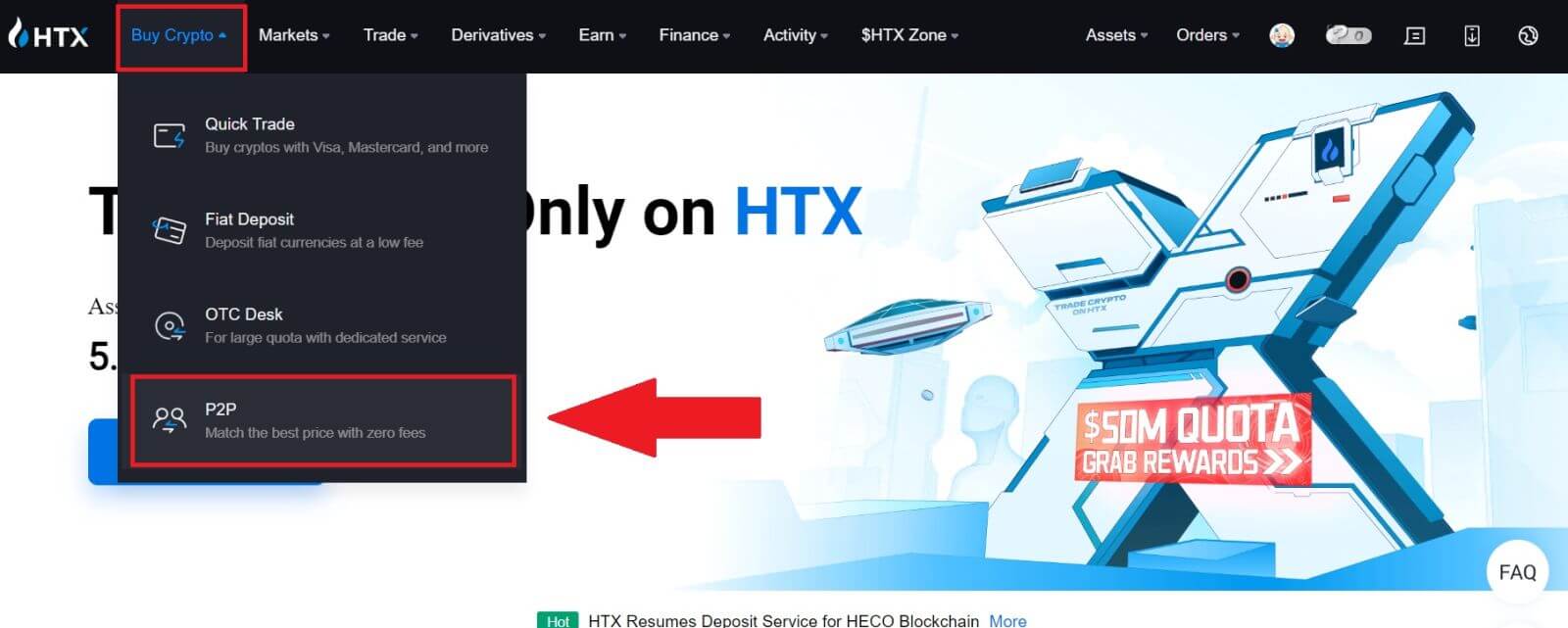
2. A la pàgina de transaccions, trieu la moneda fiduciaria i la criptomoneda que voleu vendre, seleccioneu el comerciant amb el qual voleu negociar i feu clic a [Vendre].
3. Especifiqueu la quantitat de moneda Fiat que esteu disposat a vendre a la columna [Vull vendre] . Alternativament, teniu l'opció d'introduir la quantitat de USDT que voleu rebre a la columna [Rebré] . L'import del pagament corresponent en moneda Fiat es calcularà automàticament, o al revés, en funció de la vostra entrada.
Feu clic a [Vendre] i, posteriorment, se us redirigirà a la pàgina de la comanda. 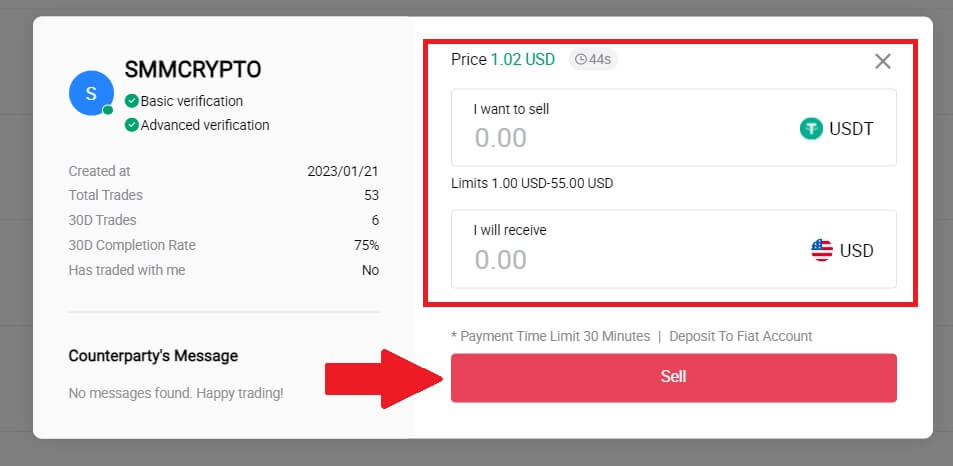
4. Introduïu el codi de Google Authencicator per al vostre autenticador de seguretat i feu clic a [Confirmar].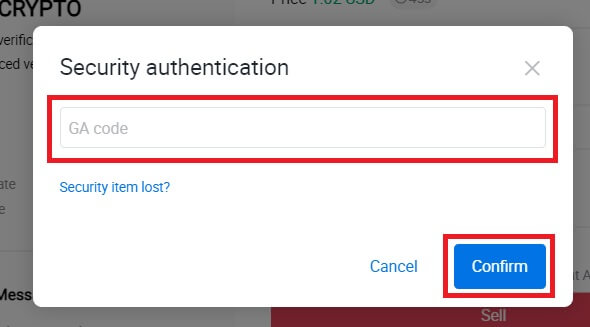
5. El comprador deixarà un missatge a la finestra de xat de la dreta. Podeu comunicar-vos amb el comprador si teniu cap pregunta. Espereu que el comprador transfereixi els diners al vostre compte.
Després que el comprador hagi transferit els diners, feu clic a [Confirmar i alliberar] la criptografia. 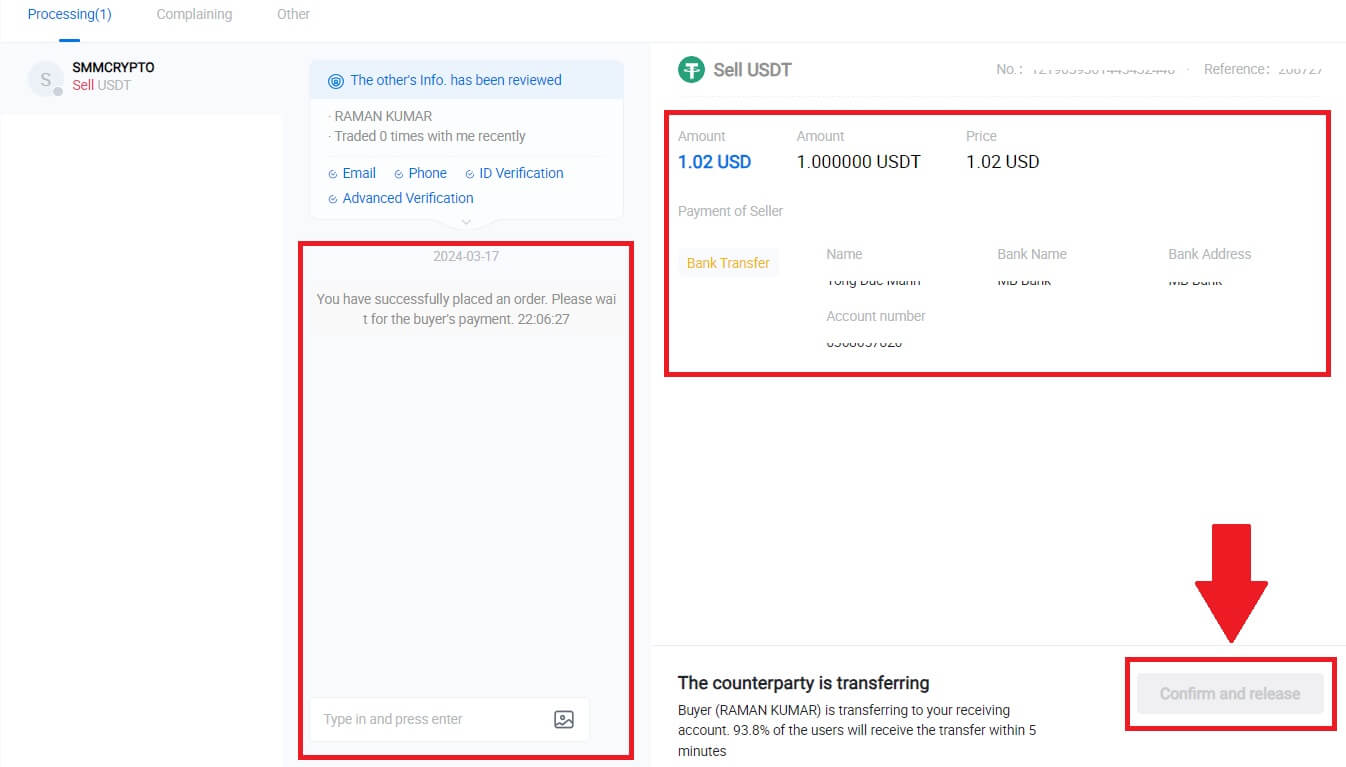
6. La comanda s'ha completat i podeu comprovar el vostre actiu fent clic a "feu clic per veure els saldos". La vostra criptografia es deduirà perquè la vau vendre al comprador.
Ven criptografia mitjançant P2P a HTX (aplicació)
1. Inicieu sessió a la vostra aplicació HTX , feu clic a [Compra Crypto].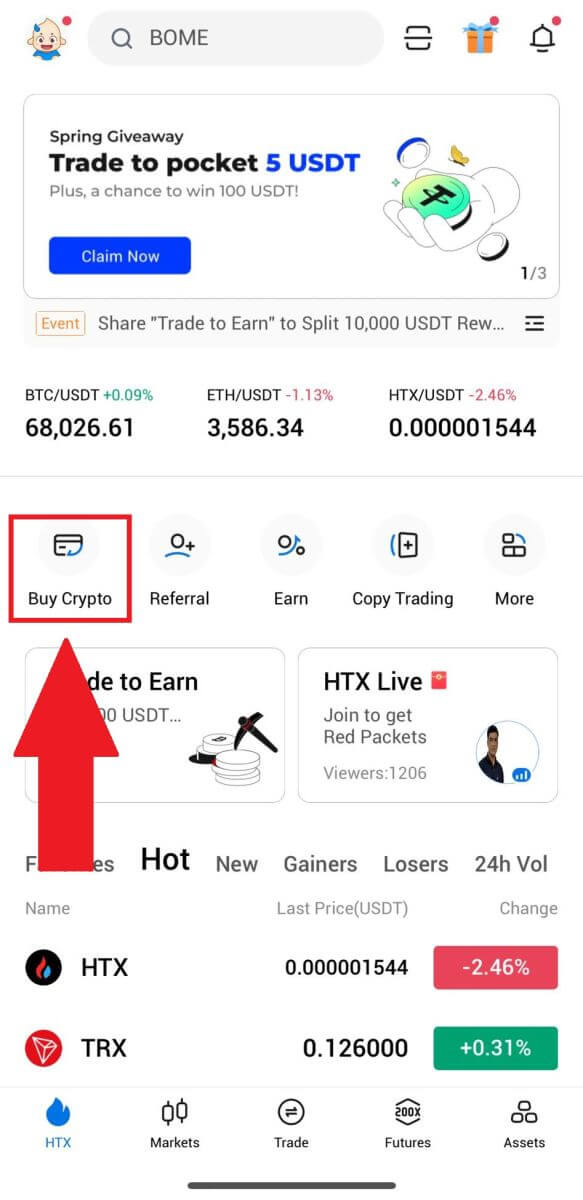
2. Seleccioneu [P2P] per anar a la pàgina de transacció, trieu [Ven] , seleccioneu el comerciant amb el qual voleu negociar i feu clic a [Vendre] . Aquí, estem utilitzant USDT com a exemple.
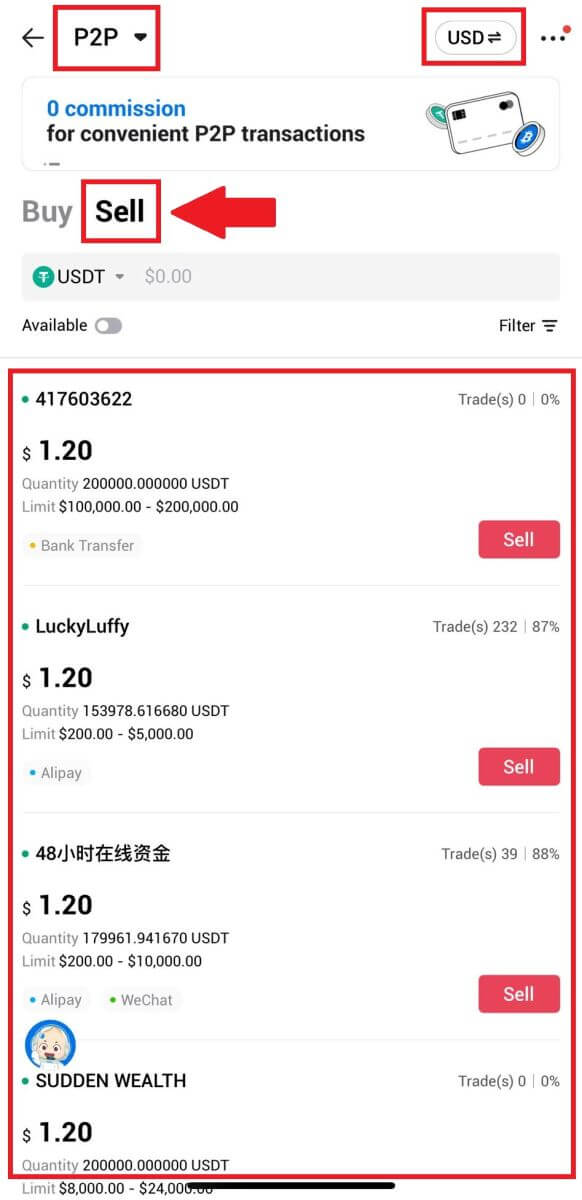
3. Introduïu l'import de la moneda Fiat que esteu disposat a vendre. L'import del pagament corresponent en moneda Fiat es calcularà automàticament, o al revés, en funció de la vostra entrada.
Feu clic a [Ven USDT] i, posteriorment, se us redirigirà a la pàgina de comanda.
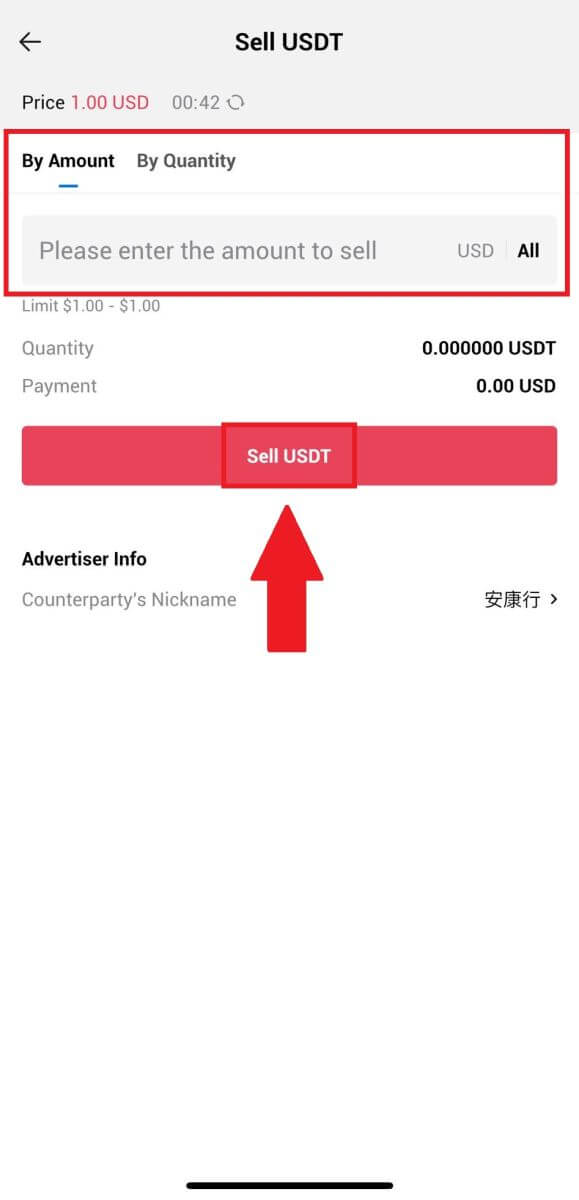
4. Introduïu el vostre codi de Google Authenticator i, a continuació, toqueu [Confirmar].
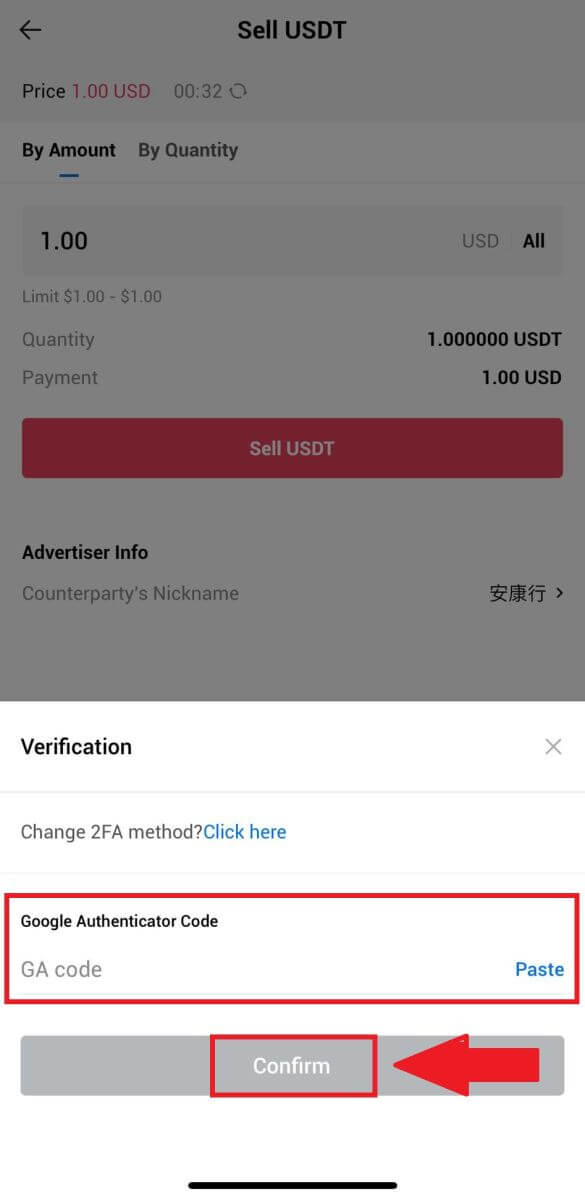
5. En arribar a la pàgina de la comanda, se us concedeix una finestra de 10 minuts per esperar que transfereixin els fons al vostre compte bancari. Podeu revisar els detalls de la comanda i confirmar que la compra s'alinea amb els vostres requisits de transacció.
- Aprofiteu el quadre de xat en directe per comunicar-vos en temps real amb els comerciants P2P, garantint una interacció perfecta.
- Després que el comerciant completi la transferència de fons, marqueu la casella amb l'etiqueta [He rebut el pagament] per lliurar la criptografia al comprador.
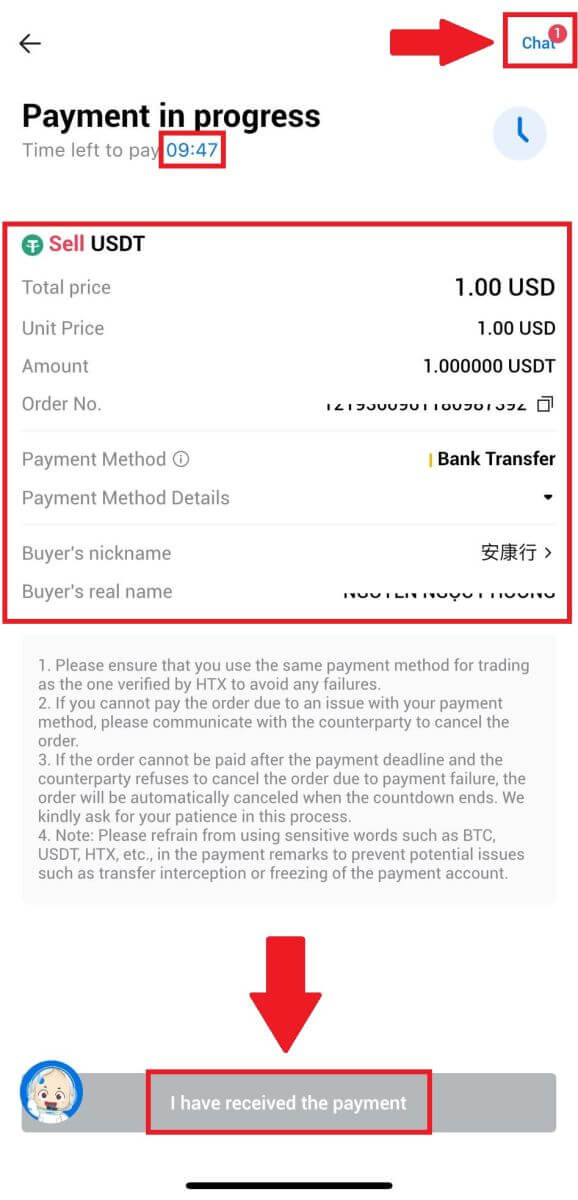
6. Un cop finalitzada la comanda, podeu triar [Tornar a casa] o comprovar els detalls d'aquesta comanda. Es descomptarà la criptografia del vostre compte Fiat perquè ja la vau vendre.
Com retirar Crypto a HTX
Retirar Crypto mitjançant l'adreça Blockchain a HTX (lloc web)
1. Inicieu sessió al vostre HTX , feu clic a [Actiu] i seleccioneu [Retirar].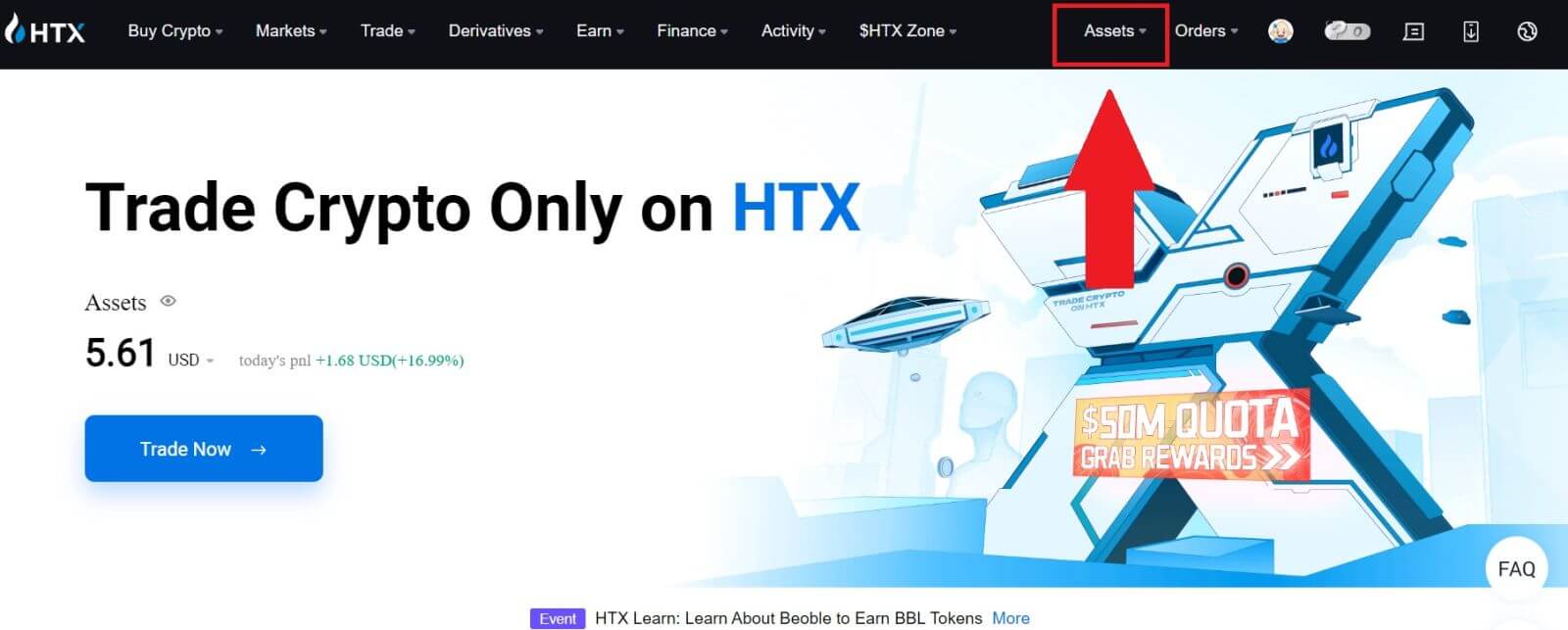
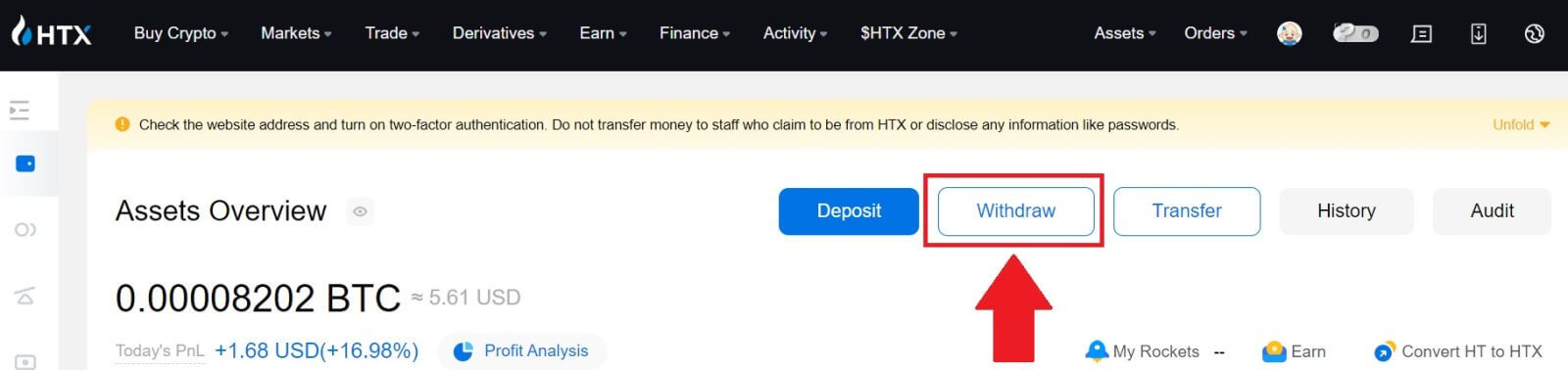
2. Seleccioneu [Adreça de cadena de blocs].
Seleccioneu la moneda que voleu retirar al menú [Moneda] . A continuació, introduïu l'adreça que voleu retirar i trieu una cadena de blocs de retirada per a l'actiu.
Introduïu l'import de la retirada i feu clic a [Retirar].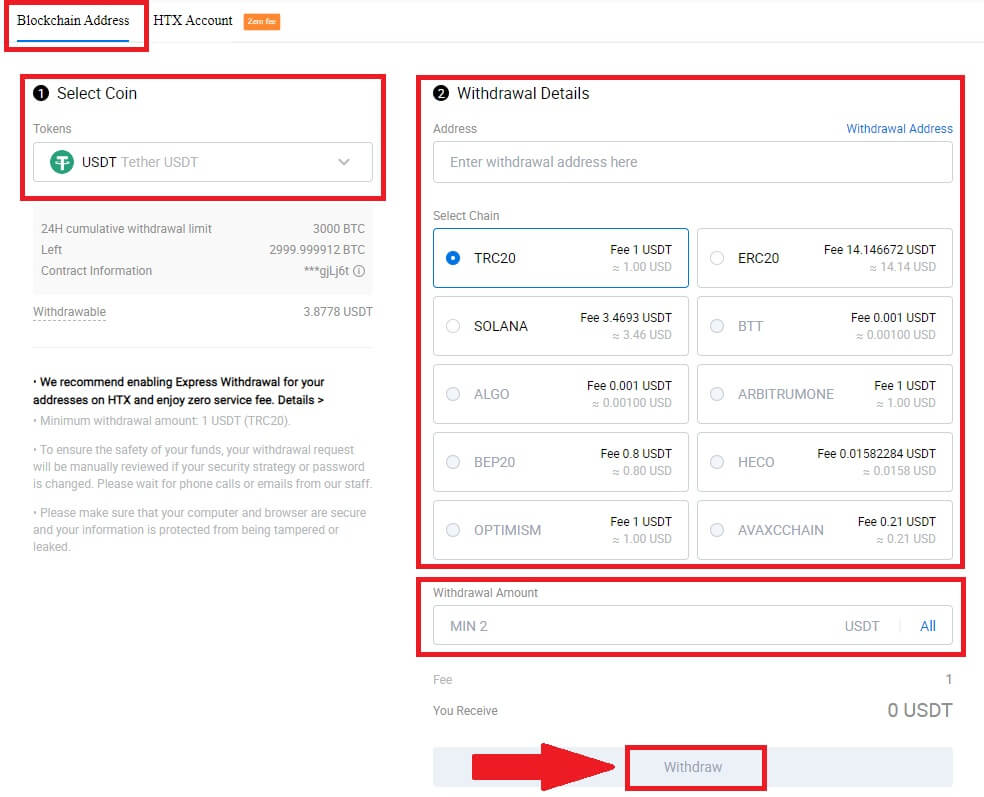
3. Comproveu els detalls de la retirada, marqueu la casella i feu clic a [Confirmar] . 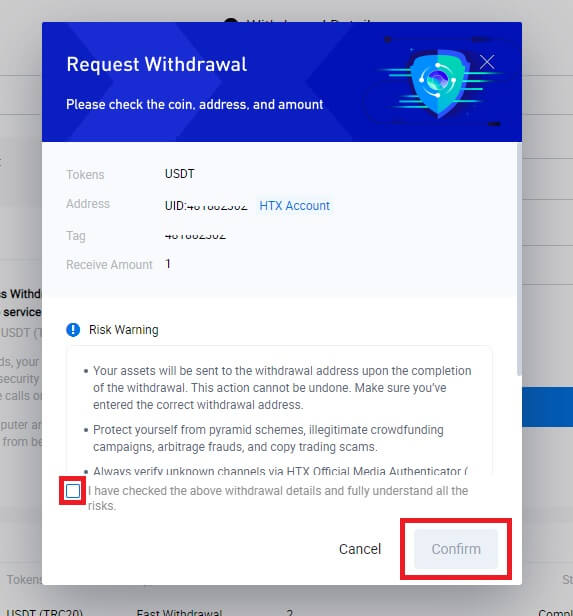
4. El següent és Autenticació de seguretat , feu clic a [Feu clic per enviar] per obtenir el codi de verificació del vostre correu electrònic i número de telèfon, introduïu el vostre codi de Google Authenticator i feu clic a [Confirmar].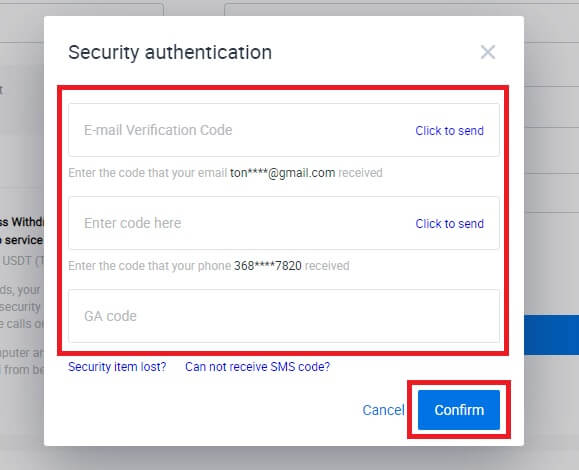
5. Després d'això, espereu que es processi la vostra retirada i podreu comprovar l'historial complet de retirades a la part inferior de la pàgina de retirades. 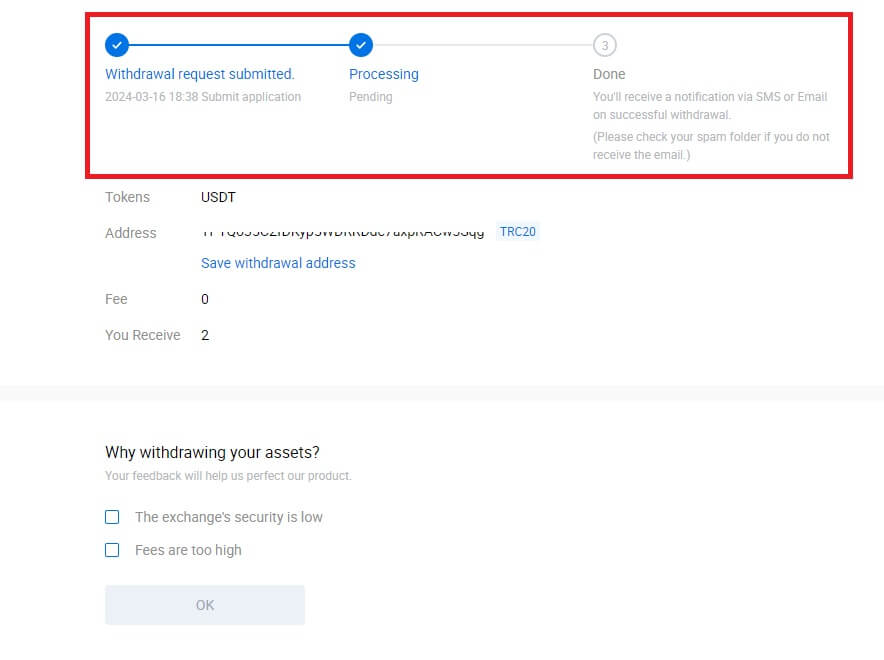

Retirar Crypto mitjançant l'adreça Blockchain a HTX (aplicació)
1. Obriu la vostra aplicació HTX, toqueu [Actius] i seleccioneu [Retirar].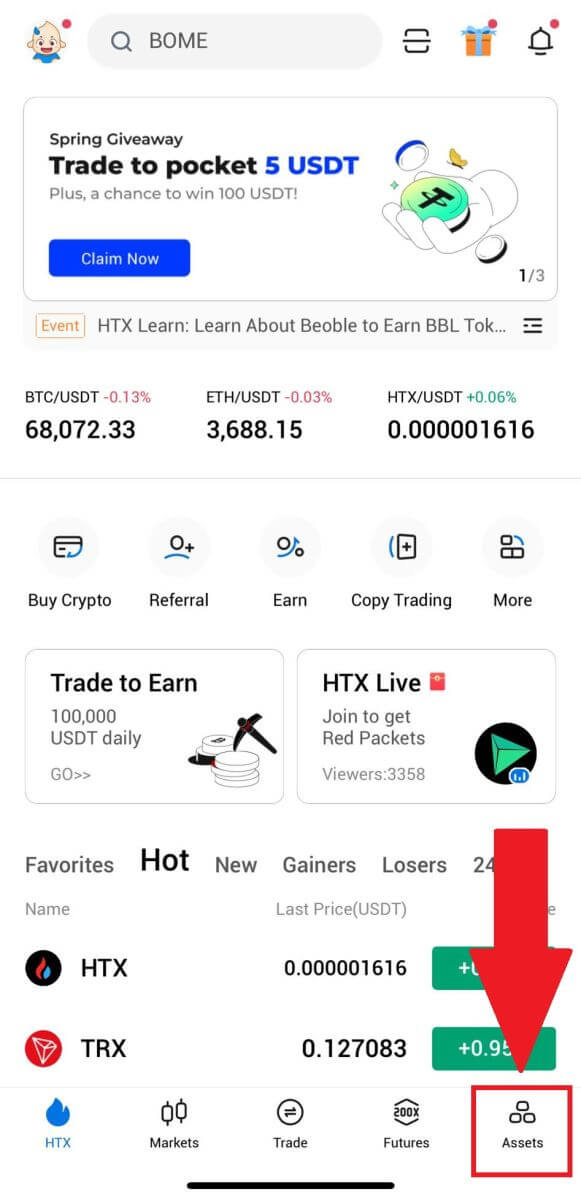
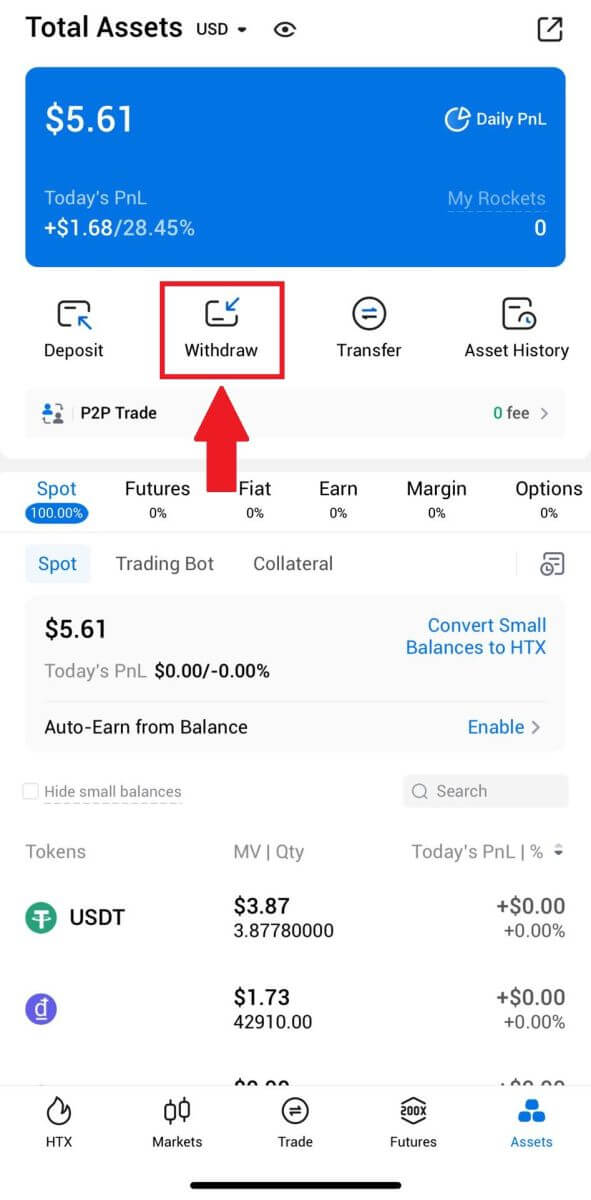 2. Seleccioneu el testimoni que voleu retirar per continuar.
2. Seleccioneu el testimoni que voleu retirar per continuar. 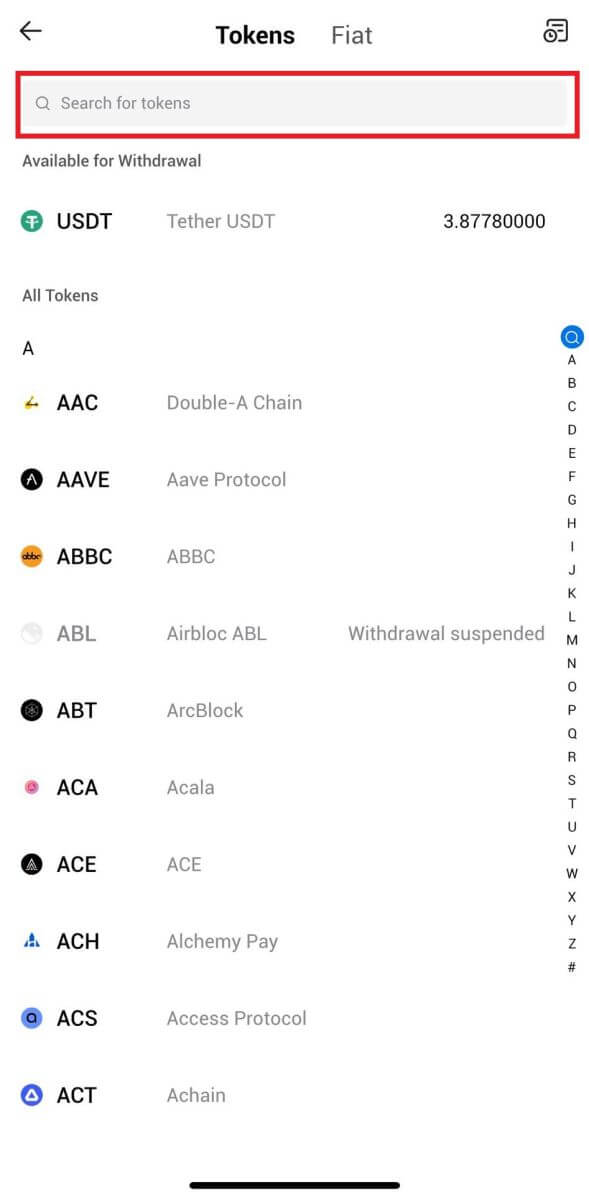
3. Seleccioneu [Adreça de cadena de blocs].
Seleccioneu la xarxa de retirada. A continuació, introduïu l'adreça que voleu retirar i introduïu l'import de la retirada i, a continuació, feu clic a [Retirar].
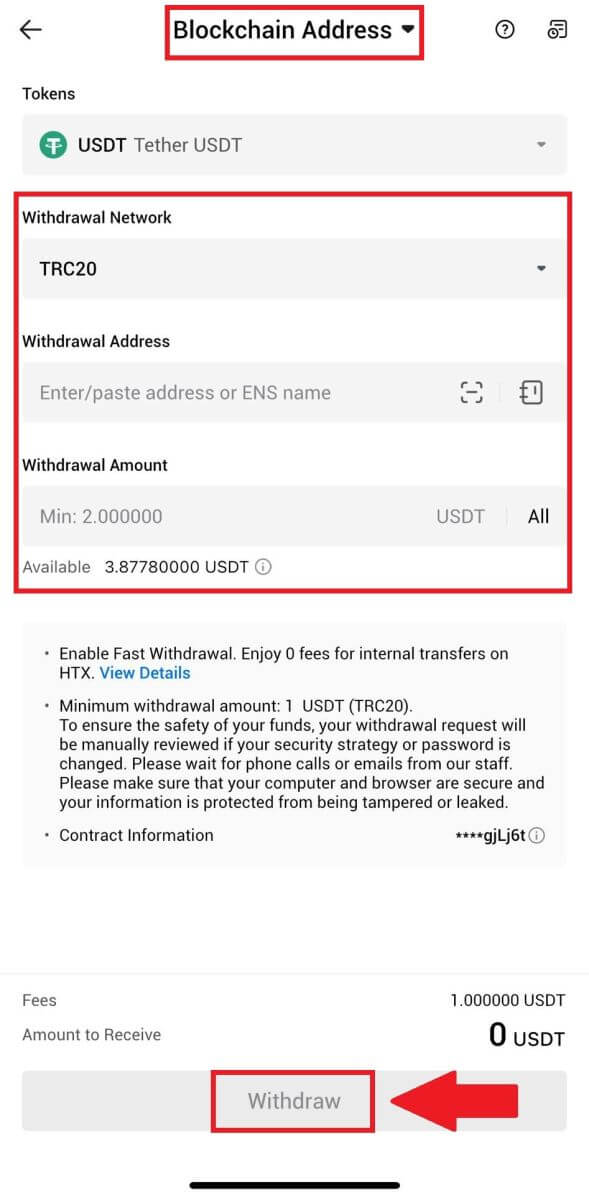
4. Comproveu les dades de la retirada, marqueu la casella i feu clic a [Confirmar] .
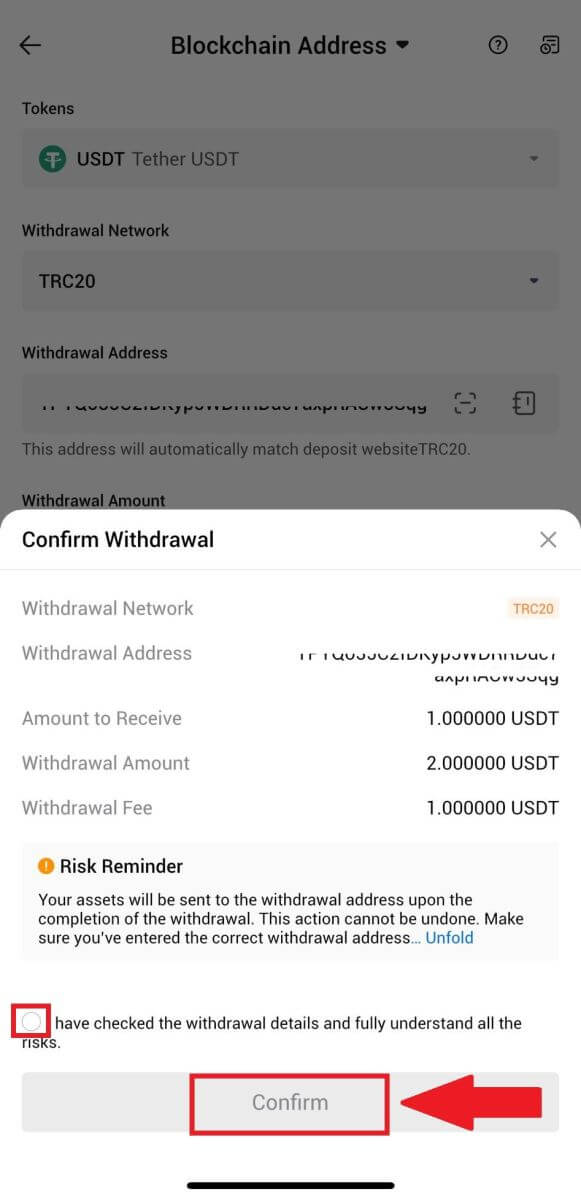
5. A continuació, introduïu un codi de verificació per al vostre correu electrònic i número de telèfon, introduïu el vostre codi de Google Authenticator i feu clic a [Confirmar].
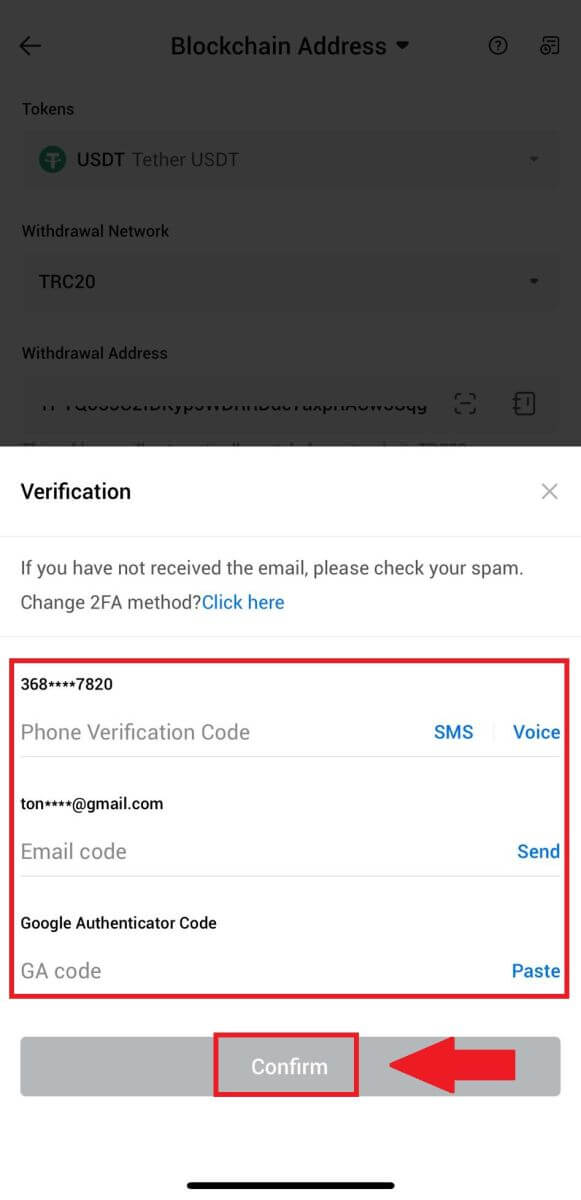
6. Després d'això, espereu que es processi la vostra retirada, se us notificarà un cop finalitzada la retirada.
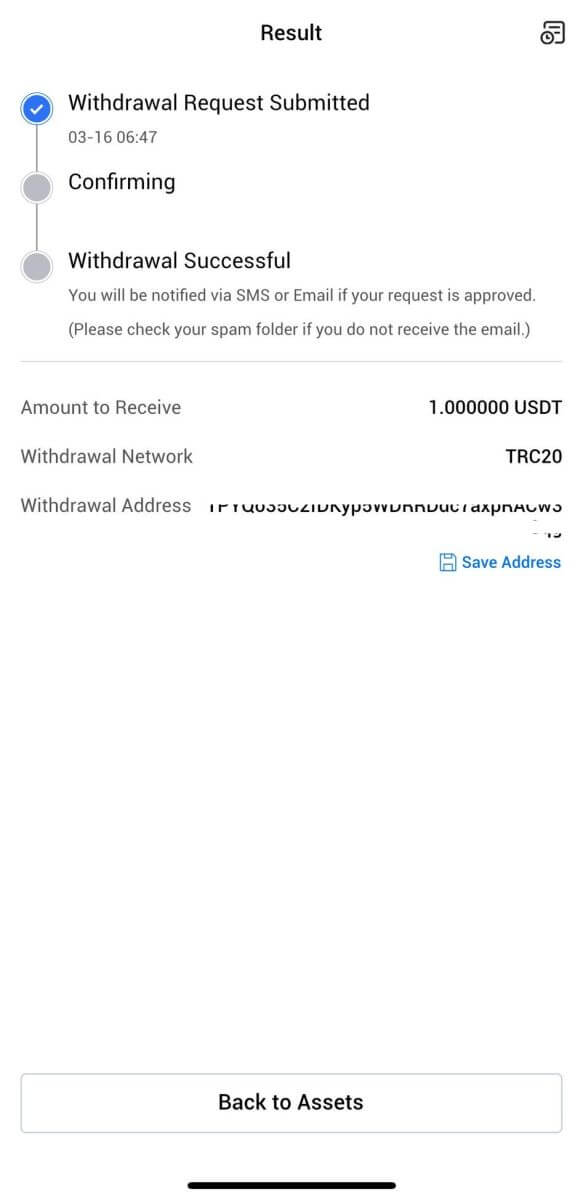
Retirar Crypto mitjançant el compte HTX (lloc web)
1. Inicieu sessió al vostre HTX , feu clic a [Actiu] i seleccioneu [Retirar].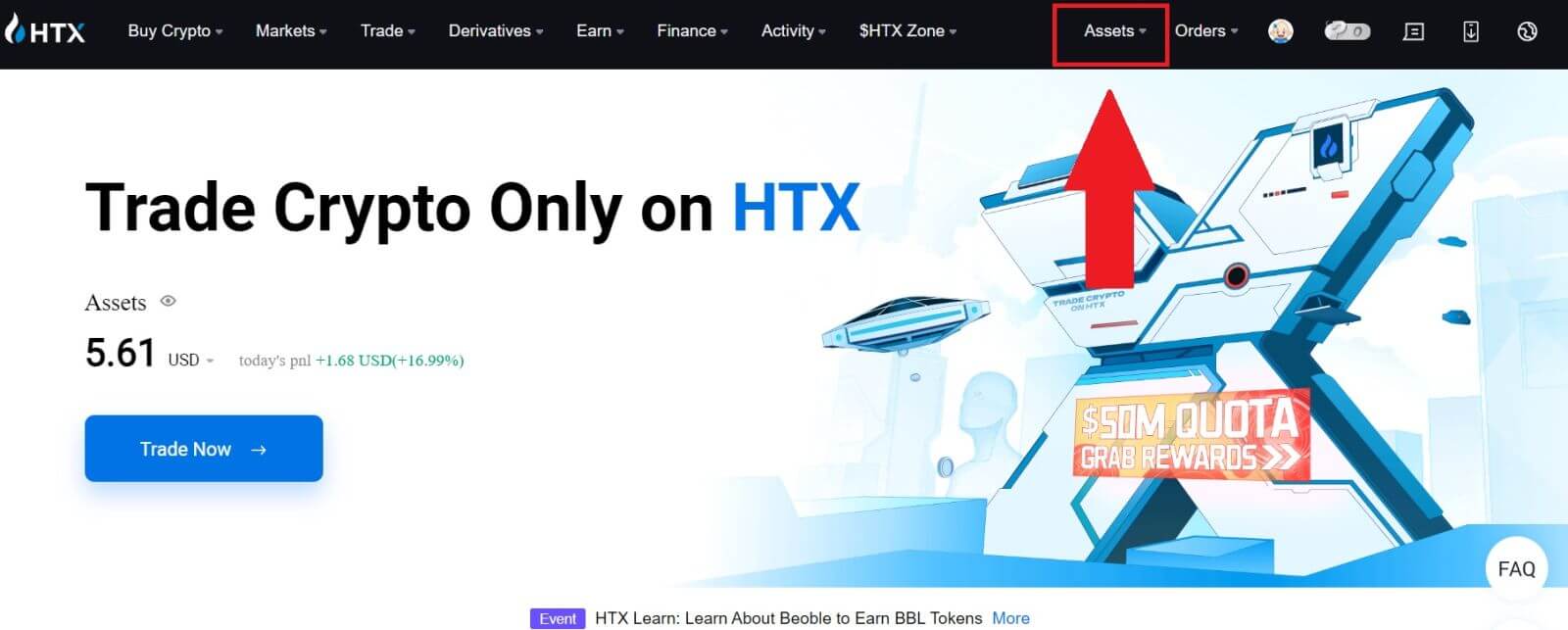
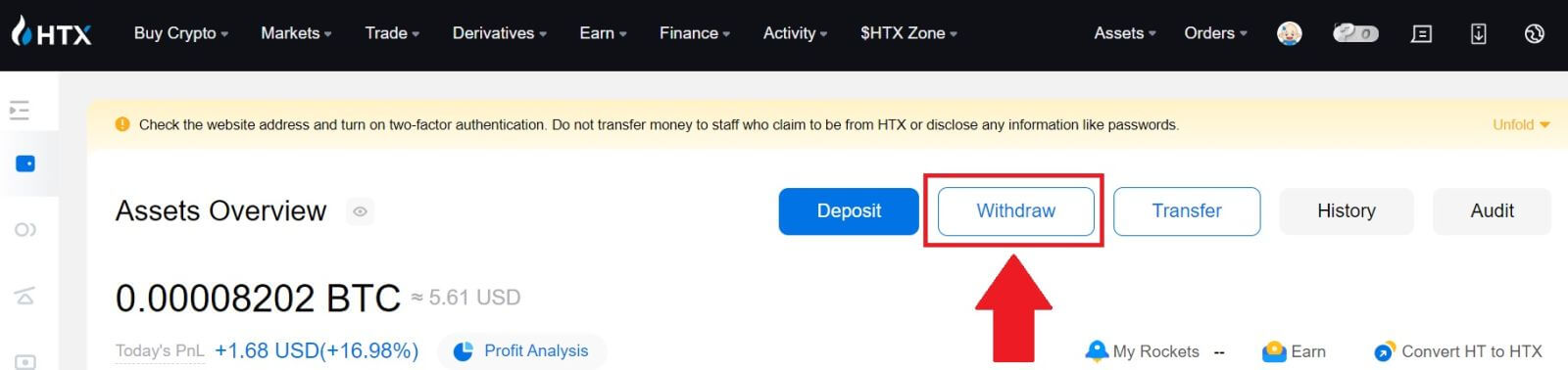
2. Seleccioneu [Compte HTX].
Trieu la moneda que voleu retirar, seleccioneu [Telèfon/Correu electrònic/HTX UID] com a mètode de retirada.
3. Introduïu els detalls del mètode de retirada escollit i introduïu l'import que voleu retirar. A continuació, feu clic a [Retirar].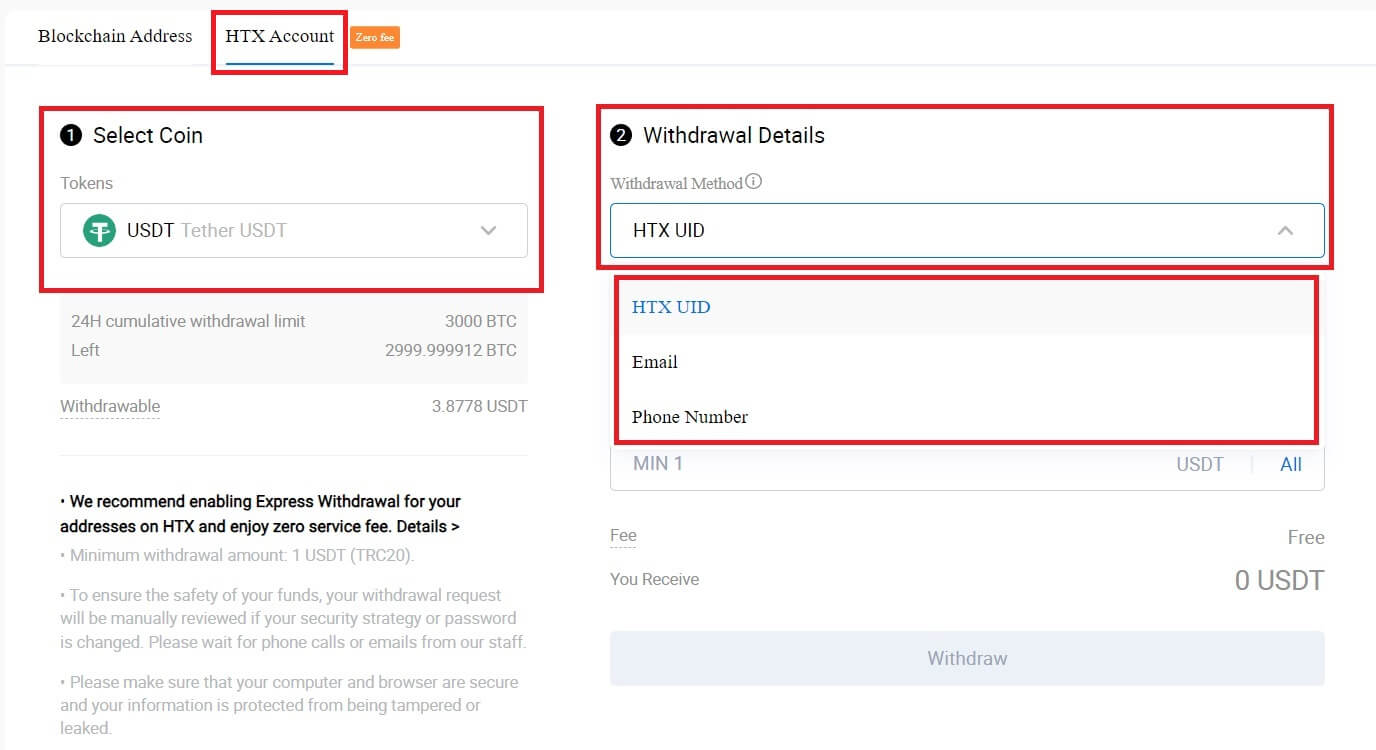
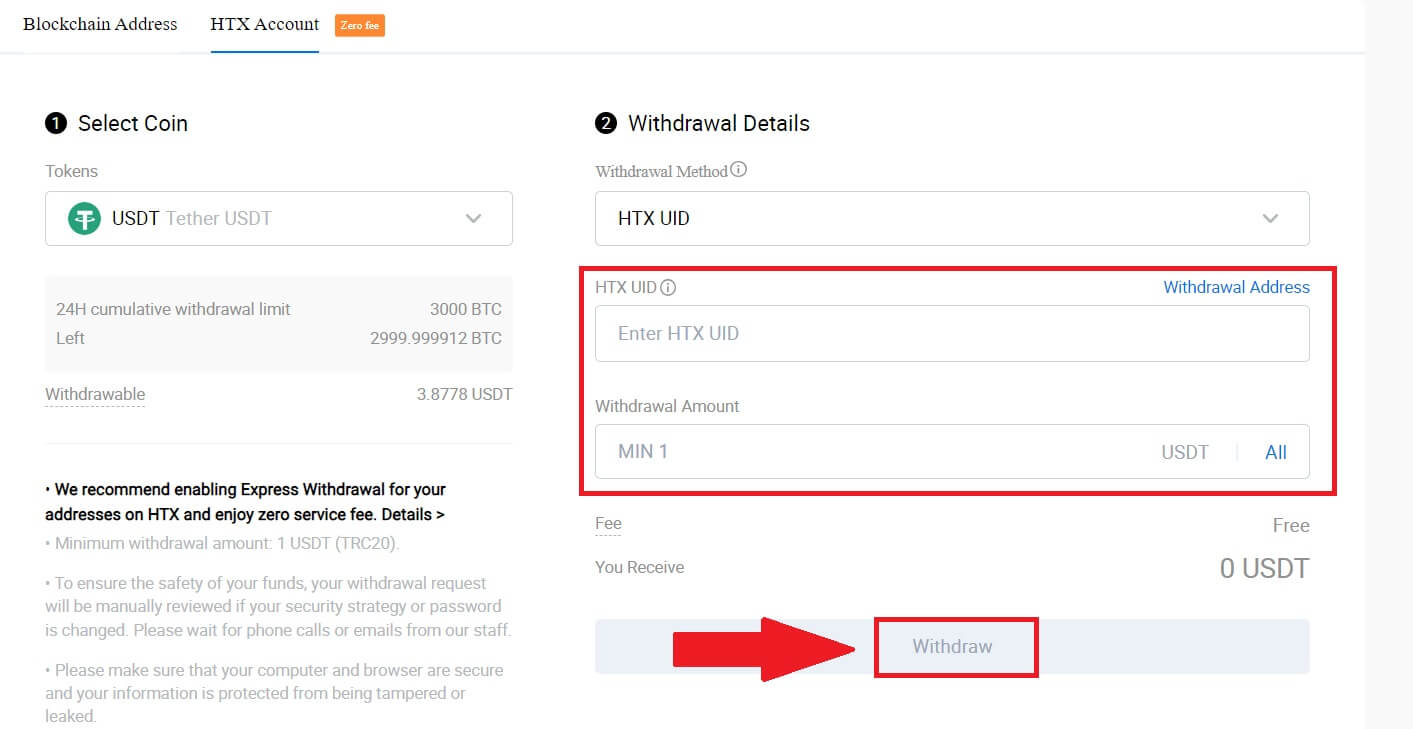
4. Comproveu els detalls de la retirada, marqueu la casella i feu clic a [Confirmar] . 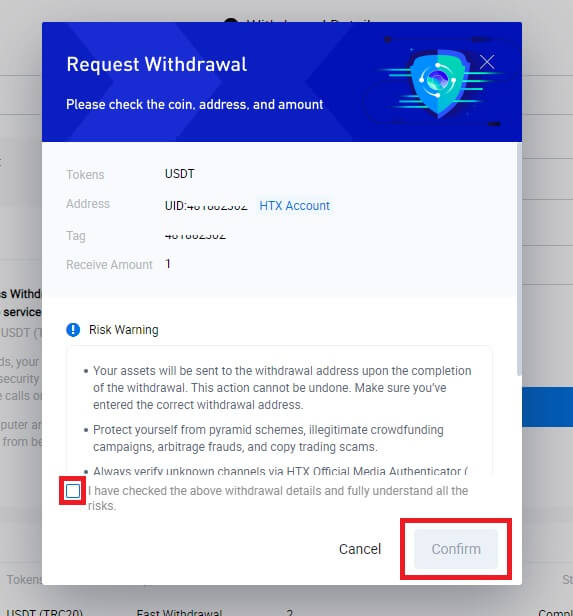
5. El següent és Autenticació de seguretat , feu clic a [Feu clic per enviar] per obtenir el codi de verificació del vostre correu electrònic i número de telèfon, introduïu el vostre codi de Google Authenticator i feu clic a [Confirmar].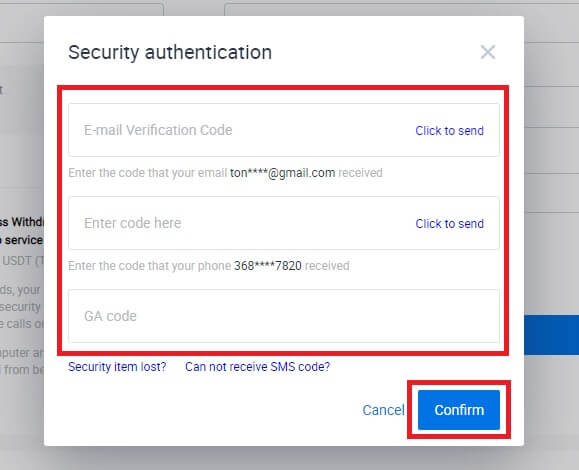
6. Després d'això, espereu que es processi la vostra retirada i podreu comprovar l'historial complet de retirades a la part inferior de la pàgina de retirades.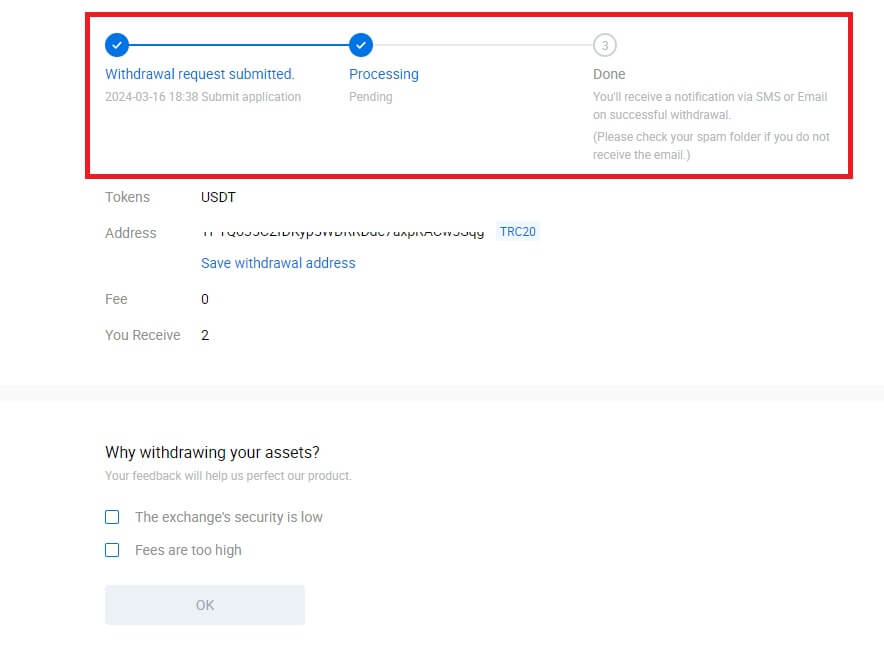

Retirar Crypto mitjançant el compte HTX (aplicació)
1. Obriu la vostra aplicació HTX, toqueu [Actius] i seleccioneu [Retirar].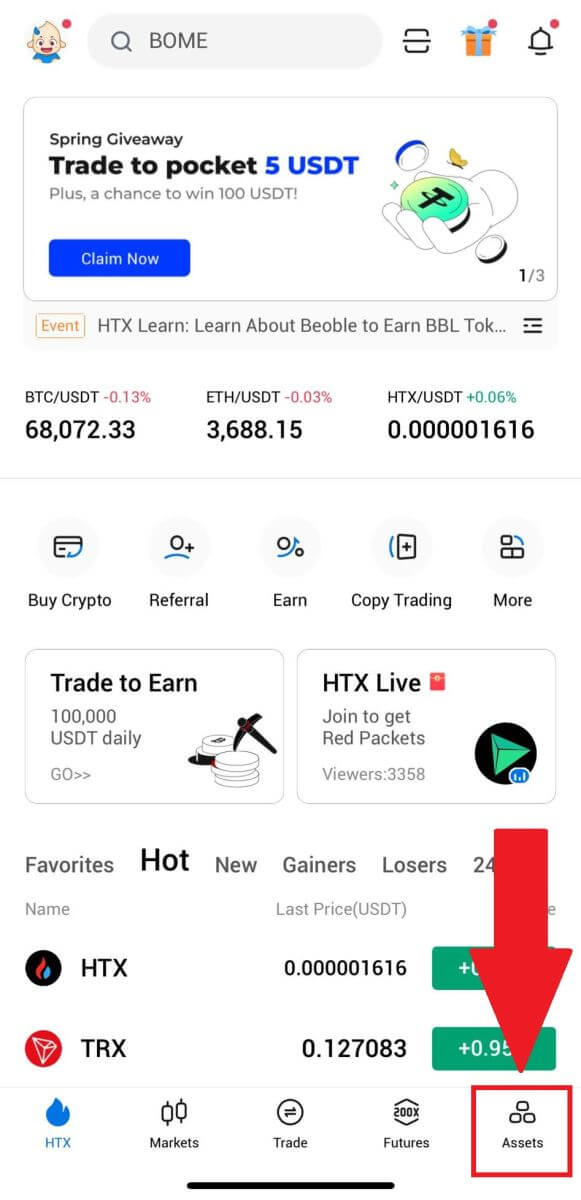
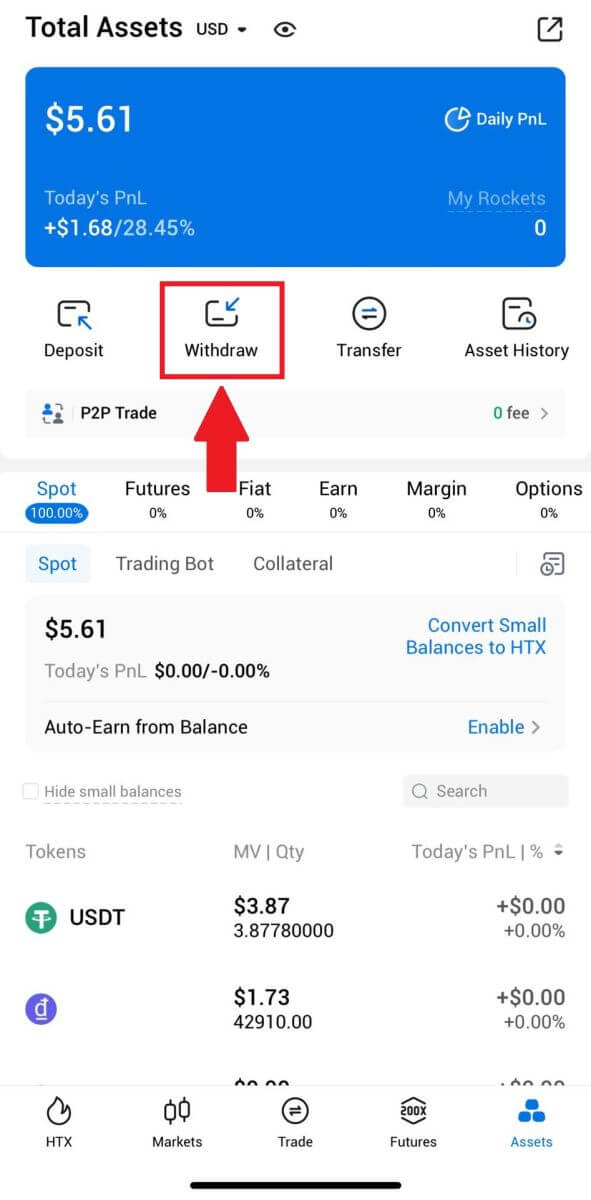 2. Seleccioneu el testimoni que voleu retirar per continuar.
2. Seleccioneu el testimoni que voleu retirar per continuar. 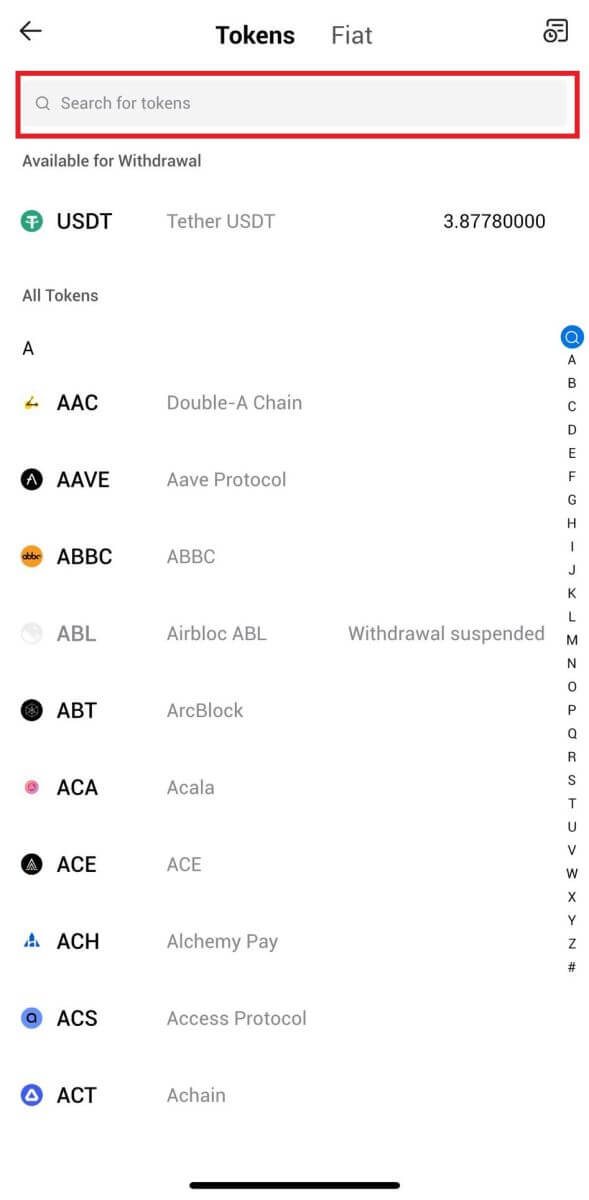
3. Seleccioneu [Compte HTX].
Seleccioneu [Telèfon/Correu electrònic/HTX UID] com a mètode de retirada i introduïu-lo. A continuació, introduïu l'import que voleu retirar i toqueu [Retirar].
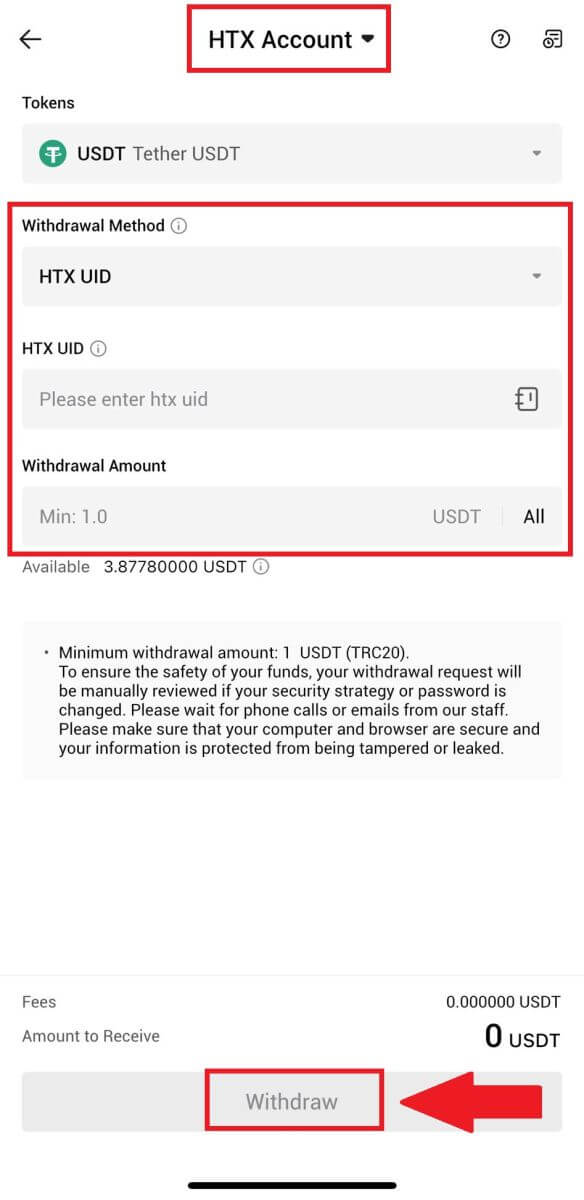
4. Comproveu les dades de la retirada, marqueu la casella i feu clic a [Confirmar] .
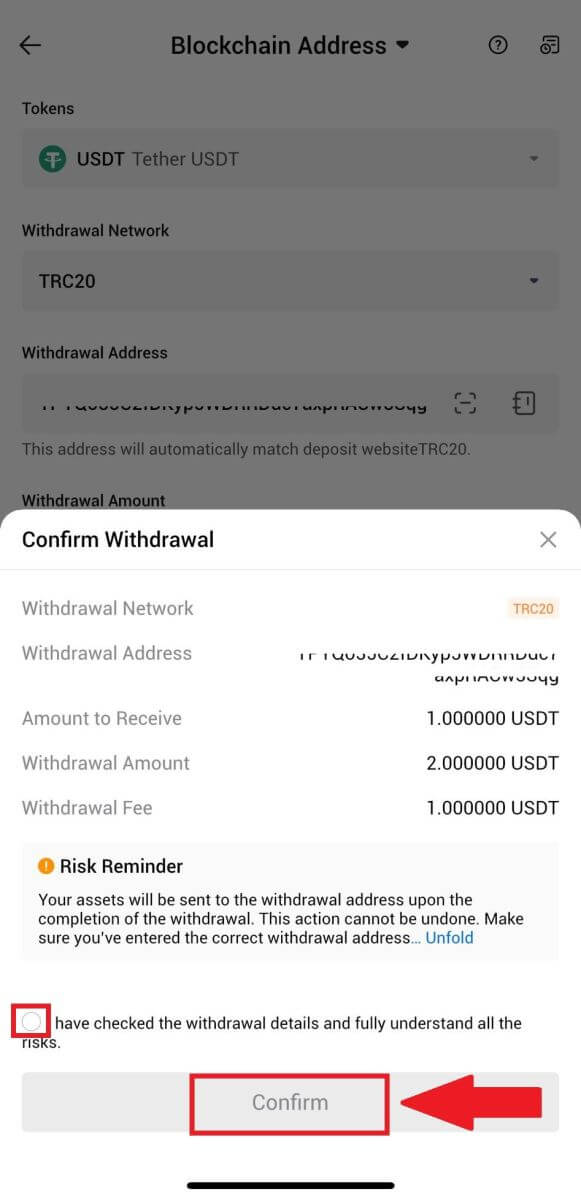
5. A continuació, introduïu un codi de verificació per al vostre correu electrònic i número de telèfon, introduïu el vostre codi de Google Authenticator i feu clic a [Confirmar].
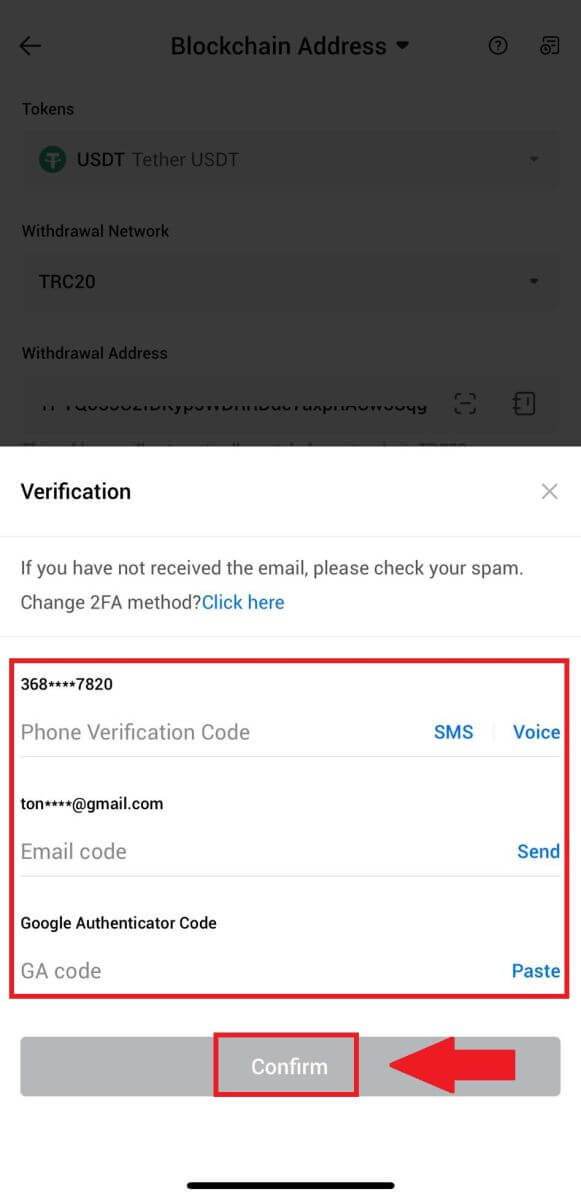
6. Després d'això, espereu que es processi la vostra retirada, se us notificarà un cop finalitzada la retirada.
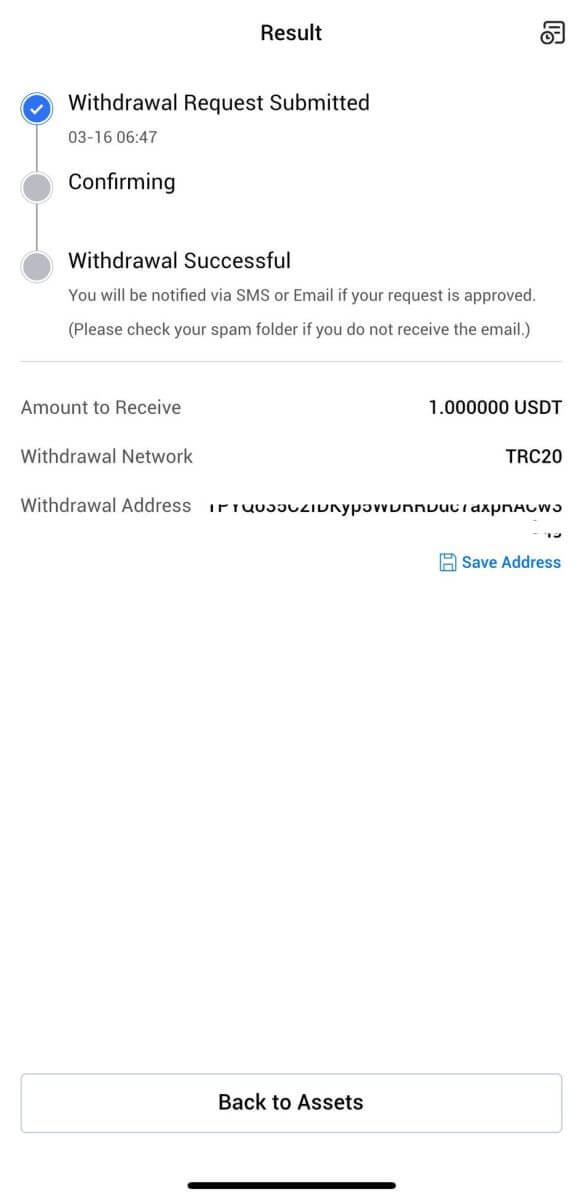
Preguntes freqüents (FAQ)
Per què no ha arribat la meva retirada?
La transferència de fons implica els passos següents:
- Transacció de retirada iniciada per HTX.
- Confirmació de la xarxa blockchain.
- Dipositar a la plataforma corresponent.
Normalment, es generarà un TxID (ID de transacció) en un termini de 30 a 60 minuts, que indica que la nostra plataforma ha completat correctament l'operació de retirada i que les transaccions estan pendents a la cadena de blocs.
No obstant això, encara pot passar un temps perquè una transacció concreta sigui confirmada per la cadena de blocs i, més tard, per la plataforma corresponent.
A causa d'una possible congestió de la xarxa, pot haver-hi un retard important en el processament de la transacció. Podeu utilitzar l'identificador de transacció (TxID) per consultar l'estat de la transferència amb un explorador de cadena de blocs.
- Si l'explorador de la cadena de blocs mostra que la transacció no està confirmada, espereu que es completi el procés.
- Si l'explorador de la cadena de blocs mostra que la transacció ja s'ha confirmat, vol dir que els vostres fons s'han enviat amb èxit des de HTX i que no podem oferir-vos més ajuda sobre aquest tema. Haureu de contactar amb el propietari o l'equip d'assistència de l'adreça de destinació i demanar més ajuda.
Directrius importants per a la retirada de criptomonedes a la plataforma HTX
- Per a criptografia que admet diverses cadenes, com ara USDT, assegureu-vos de triar la xarxa corresponent quan feu sol·licituds de retirada.
- Si la criptografia de retirada requereix un MEMO, assegureu-vos de copiar el MEMO correcte de la plataforma receptora i introduir-lo amb precisió. En cas contrari, els actius es poden perdre després de la retirada.
- Després d'introduir l'adreça, si la pàgina indica que l'adreça no és vàlida, comproveu l'adreça o poseu-vos en contacte amb el nostre servei d'atenció al client en línia per obtenir més ajuda.
- Les tarifes de retirada varien per a cada criptografia i es poden veure després de seleccionar la criptografia a la pàgina de retirada.
- Podeu veure l'import mínim de retirada i les tarifes de retirada de la criptografia corresponent a la pàgina de retirada.
Com puc comprovar l'estat de la transacció a la cadena de blocs?
1. Inicieu sessió al vostre Gate.io, feu clic a [Actius] i seleccioneu [Historial].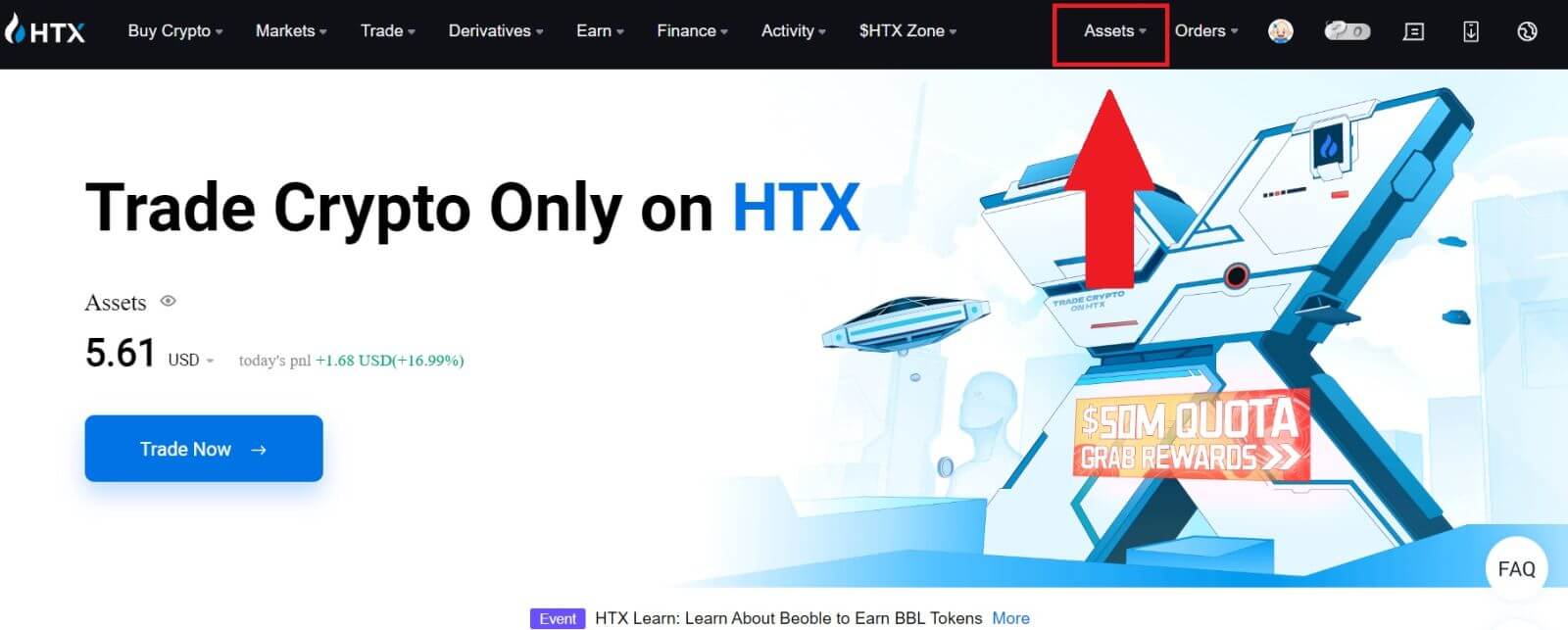
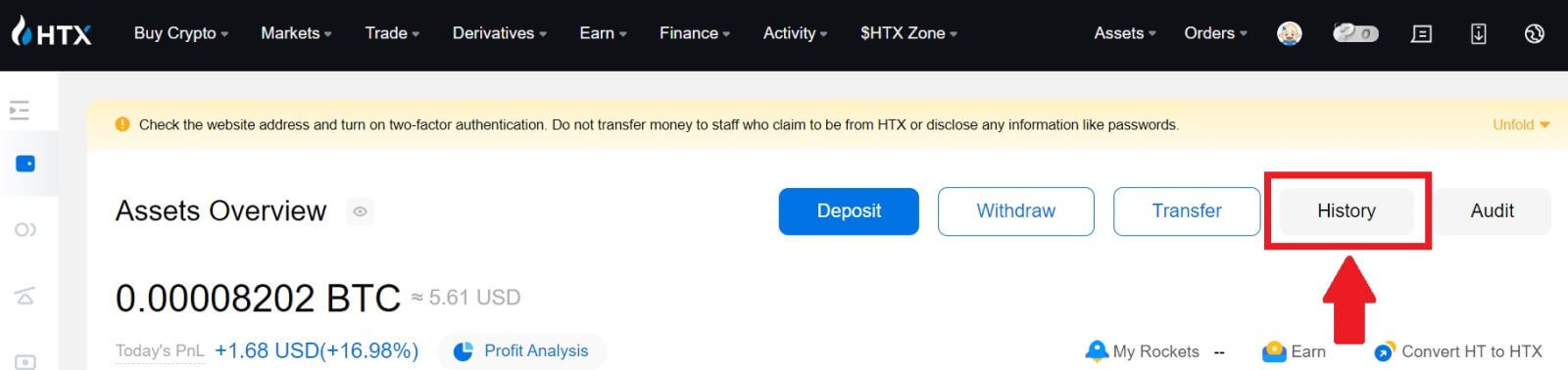
2. Aquí podeu veure l'estat de la vostra transacció.
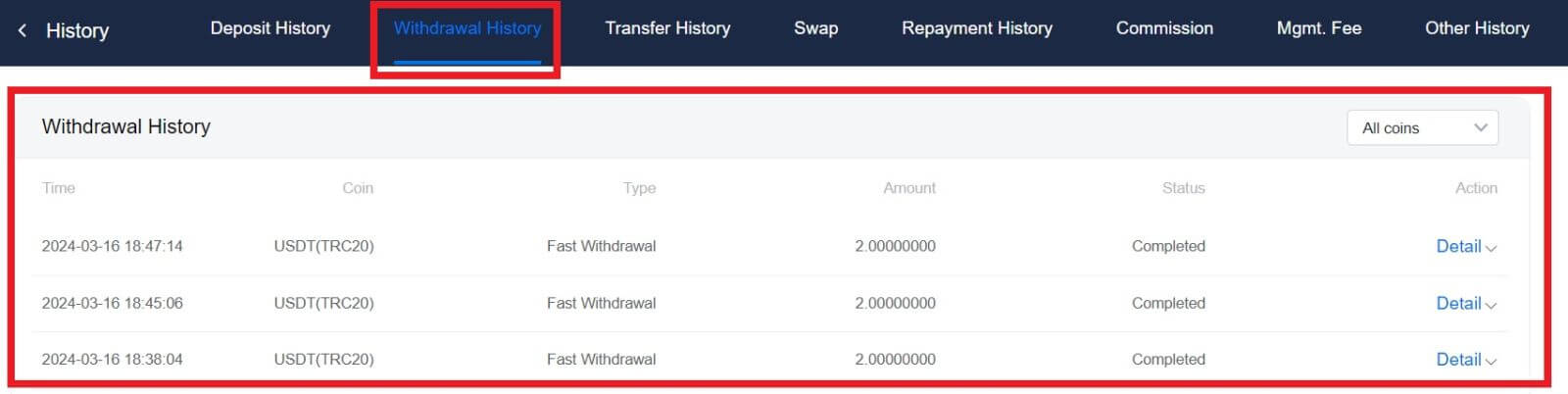
Hi ha un límit mínim de retirada necessari per a cada cripto?
Cada criptomoneda té un requisit mínim de retirada. Si l'import de la retirada cau per sota d'aquest mínim, no es processarà. Per a HTX, assegureu-vos que la vostra retirada compleixi o superi l'import mínim especificat a la nostra pàgina de retirada.